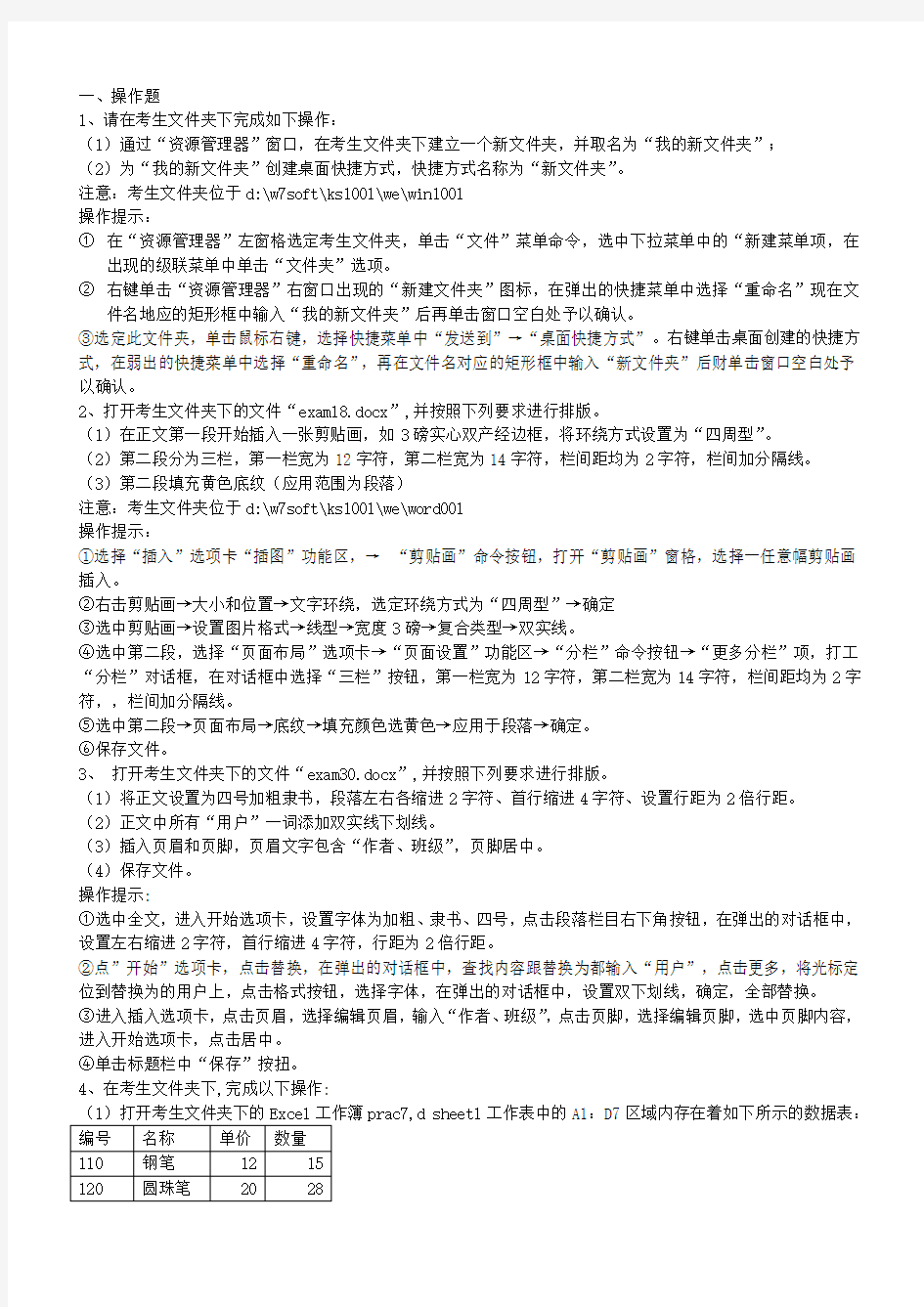
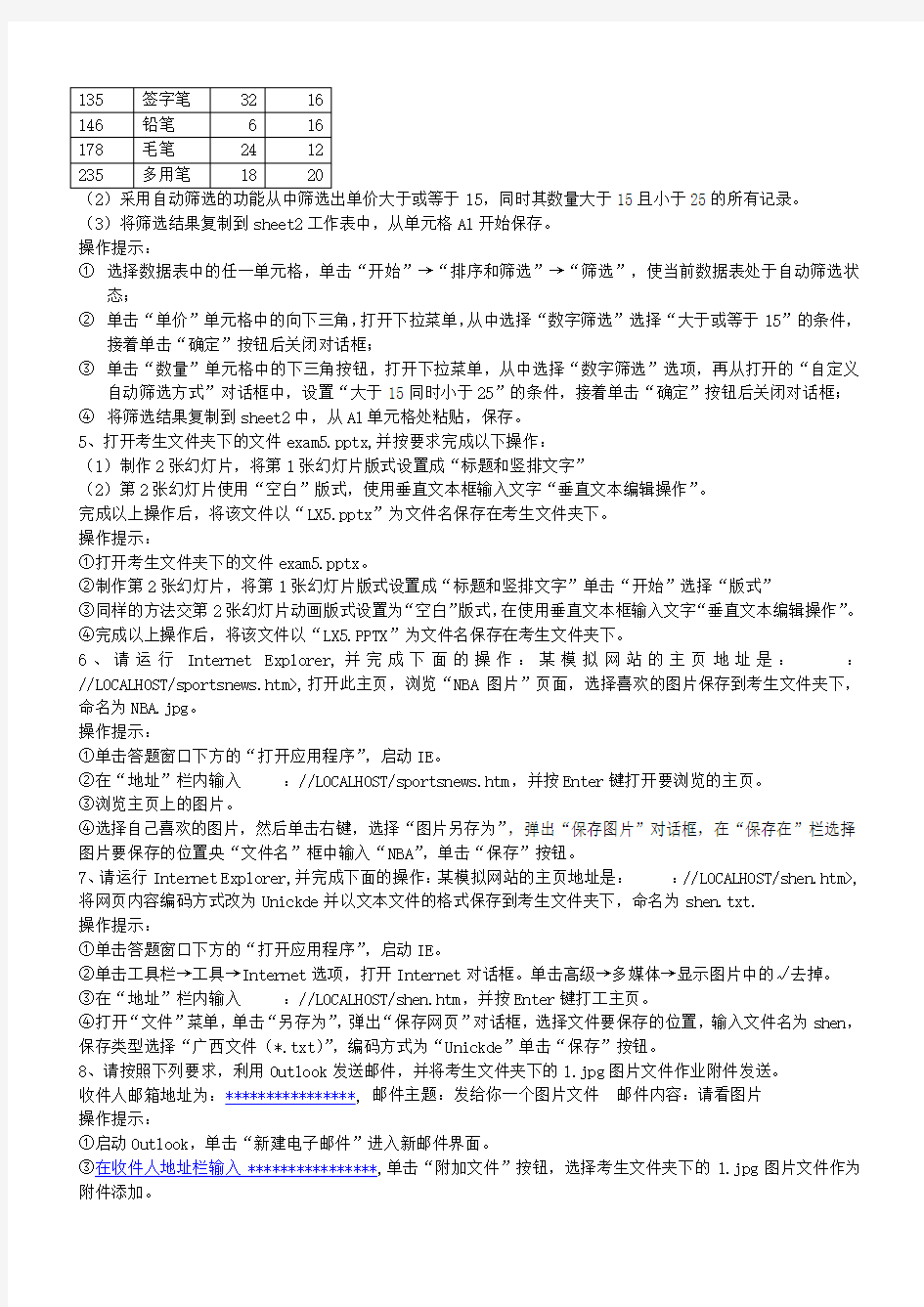
一、操作题
1、请在考生文件夹下完成如下操作:
(1)通过“资源管理器”窗口,在考生文件夹下建立一个新文件夹,并取名为“我的新文件夹”;
(2)为“我的新文件夹”创建桌面快捷方式,快捷方式名称为“新文件夹”。
注意:考生文件夹位于d:\w7soft\ks1001\we\win1001
操作提示:
①在“资源管理器”左窗格选定考生文件夹,单击“文件”菜单命令,选中下拉菜单中的“新建菜单项,在
出现的级联菜单中单击“文件夹”选项。
②右键单击“资源管理器”右窗口出现的“新建文件夹”图标,在弹出的快捷菜单中选择“重命名”现在文
件名地应的矩形框中输入“我的新文件夹”后再单击窗口空白处予以确认。
③选定此文件夹,单击鼠标右键,选择快捷菜单中“发送到”→“桌面快捷方式”。右键单击桌面创建的快捷方式,在弱出的快捷菜单中选择“重命名”,再在文件名对应的矩形框中输入“新文件夹”后财单击窗口空白处予以确认。
2、打开考生文件夹下的文件“exam18.docx”,并按照下列要求进行排版。
(1)在正文第一段开始插入一张剪贴画,如3磅实心双产经边框,将环绕方式设置为“四周型”。
(2)第二段分为三栏,第一栏宽为12字符,第二栏宽为14字符,栏间距均为2字符,栏间加分隔线。
(3)第二段填充黄色底纹(应用范围为段落)
注意:考生文件夹位于d:\w7soft\ks1001\we\word001
操作提示:
①选择“插入”选项卡“插图”功能区,→“剪贴画”命令按钮,打开“剪贴画”窗格,选择一任意幅剪贴画插入。
②右击剪贴画→大小和位置→文字环绕,选定环绕方式为“四周型”→确定
③选中剪贴画→设置图片格式→线型→宽度3磅→复合类型→双实线。
④选中第二段,选择“页面布局”选项卡→“页面设置”功能区→“分栏”命令按钮→“更多分栏”项,打工“分栏”对话框,在对话框中选择“三栏”按钮,第一栏宽为12字符,第二栏宽为14字符,栏间距均为2字符,,栏间加分隔线。
⑤选中第二段→页面布局→底纹→填充颜色选黄色→应用于段落→确定。
⑥保存文件。
3、打开考生文件夹下的文件“exam30.docx”,并按照下列要求进行排版。
(1)将正文设置为四号加粗隶书,段落左右各缩进2字符、首行缩进4字符、设置行距为2倍行距。
(2)正文中所有“用户”一词添加双实线下划线。
(3)插入页眉和页脚,页眉文字包含“作者、班级”,页脚居中。
(4)保存文件。
操作提示:
①选中全文,进入开始选项卡,设置字体为加粗、隶书、四号,点击段落栏目右下角按钮,在弹出的对话框中,设置左右缩进2字符,首行缩进4字符,行距为2倍行距。
②点”开始”选项卡,点击替换,在弹出的对话框中,查找内容跟替换为都输入“用户”,点击更多,将光标定位到替换为的用户上,点击格式按钮,选择字体,在弹出的对话框中,设置双下划线,确定,全部替换。
③进入插入选项卡,点击页眉,选择编辑页眉,输入“作者、班级”,点击页脚,选择编辑页脚,选中页脚内容,进入开始选项卡,点击居中。
④单击标题栏中“保存”按扭。
4、在考生文件夹下,完成以下操作:
(1)打开考生文件夹下的Excel工作簿prac7,d sheet1工作表中的A1:D7区域内存在着如下所示的数据表:
(2)采用自动筛选的功能从中筛选出单价大于或等于15,同时其数量大于15且小于25的所有记录。
(3)将筛选结果复制到sheet2工作表中,从单元格A1开始保存。
操作提示:
①选择数据表中的任一单元格,单击“开始”→“排序和筛选”→“筛选”,使当前数据表处于自动筛选状
态;
②单击“单价”单元格中的向下三角,打开下拉菜单,从中选择“数字筛选”选择“大于或等于15”的条件,
接着单击“确定”按钮后关闭对话框;
③单击“数量”单元格中的下三角按钮,打开下拉菜单,从中选择“数字筛选”选项,再从打开的“自定义
自动筛选方式”对话框中,设置“大于15同时小于25”的条件,接着单击“确定”按钮后关闭对话框;
④将筛选结果复制到sheet2中,从A1单元格处粘贴,保存。
5、打开考生文件夹下的文件exam5.pptx,并按要求完成以下操作:
(1)制作2张幻灯片,将第1张幻灯片版式设置成“标题和竖排文字”
(2)第2张幻灯片使用“空白”版式,使用垂直文本框输入文字“垂直文本编辑操作”。
完成以上操作后,将该文件以“LX5.pptx”为文件名保存在考生文件夹下。
操作提示:
①打开考生文件夹下的文件exam5.pptx。
②制作第2张幻灯片,将第1张幻灯片版式设置成“标题和竖排文字”单击“开始”选择“版式”
③同样的方法交第2张幻灯片动画版式设置为“空白”版式,在使用垂直文本框输入文字“垂直文本编辑操作”。
④完成以上操作后,将该文件以“LX5.PPTX”为文件名保存在考生文件夹下。
6、请运行Internet Explorer,并完成下面的操作:某模拟网站的主页地址是:
操作提示:
①单击答题窗口下方的“打开应用程序”,启动IE。
②在“地址”栏内输入 ③浏览主页上的图片。 ④选择自己喜欢的图片,然后单击右键,选择“图片另存为”,弹出“保存图片”对话框,在“保存在”栏选择图片要保存的位置央“文件名”框中输入“NBA”,单击“保存”按钮。 7、请运行Internet Explorer,并完成下面的操作:某模拟网站的主页地址是: 操作提示: ①单击答题窗口下方的“打开应用程序”,启动IE。 ②单击工具栏→工具→Internet选项,打开Internet对话框。单击高级→多媒体→显示图片中的√去掉。 ③在“地址”栏内输入 ④打开“文件”菜单,单击“另存为”,弹出“保存网页”对话框,选择文件要保存的位置,输入文件名为shen,保存类型选择“广西文件(*.txt)”,编码方式为“Unickde”单击“保存”按钮。 8、请按照下列要求,利用Outlook发送邮件,并将考生文件夹下的1.jpg图片文件作业附件发送。 收件人邮箱地址为:xiaoming@https://www.doczj.com/doc/cc15121051.html,, 邮件主题:发给你一个图片文件邮件内容:请看图片 操作提示: ①启动Outlook,单击“新建电子邮件”进入新邮件界面。 ③在收件人地址栏输入Xiaoming@https://www.doczj.com/doc/cc15121051.html,,单击“附加文件”按钮,选择考生文件夹下的1.jpg图片文件作为附件添加。 ③在主题栏输入“发给你一个图片文件”,填写邮件正文内容“请看图片”,填写邮件正文内容“请看图片”,点击“发送”按钮完成操作。 9、对以下素材按要求排版。 ①将标题改为粗黑体、三号并且居中。 ②将除标题以外的所有正文加方框边框(应用于段落)。 ③在页脚添加页码(格式为a,b,c,…,位置默认)。 操作提示: ①选中标题,在“字体”功能区中设置字体为粗黑体,三号且居中。 ②使用“边框和底纹”对话框,将所有正文加方框边框,应用范围为段落。 ③选择“插入”选项卡→“页眉和页脚”功能区→“页码”命令按钮→“设置页码格式”项→“页码”对话框,设置页码格式为a,b,c,…”,单击确定按钮。 10、打开考生文件夹下的文件“exam22.docx”,并按照下列要求进行排版。 (1)将文本“传阅”作业水印插入文档。 (2)添加艺术字“暴风雪”(任选一种艺术字体)。 (3)设置其余字体颜色为淡紫色(紫色,强调文字颜色4,淡色40%),粗斜体,将各段设置首行缩进2字符。操作完成后以原文件名保存在考生文件夹下。 操作提示: ①选择“页面布局”选项卡→“页面背景”功能区→“水印”命令按钮→“自定义水印”项,打开“水印”对话框,单击“文字水印”选择按钮,在“文字”框中选择“传阅”,单击“确定”按钮。 ②选择“插入”选项卡→“文本”功能区→“艺术字”命令按钮→任意选择一种式样。在“请在些放置您的文字”文本框中输入文字“暴风雪”。 ③选定正文,在“字体”功能区设置字形,颜色,使用“段落”对话框设置首行缩进。 11、请在考生文件夹下完成如下操作 ①在考生文件夹下建立“NEW”文件夹; ②创建一个名为“first”的记事本文档,以“文本文档”,以“文本文档”格式在存储在“NEW”文件夹中; ③将“first”文本文档复制到考生文件夹下并且重命为“second.txt”. 操作提示: ①打开考生文件夹,单击鼠标右键,选择“新建”→“文件夹”,修改新文件夹的默认名称“新建文件夹”为“NEW”。 ②单击“开始”菜单中“所有程序”→“附件”,选择“记事本”,选择“文件”→“另存为”菜单命令,在弹出的对话框中,在文件名中键入“first”,保存类型为文本文档,保存在“NEW”文件夹中,单击“确定”按钮。 ③选择“first”文本文档,右键单击选择“复制”,在考生文件夹中右键单击,在快捷菜单中选择“粘贴”。 ④右键单击考生文件夹下的“first”文本文档,选择“重命名”,输入“second”。 12、打开考生文件夹下的文件“exam20.docx”,并按照下列要求进行排版 (1)在标题前插入图片(自选图形中的“笑脸”),设为“嵌入型”环绕,调整大小,线型颜色设为“黑色,文字1”。 (2)将标题字体设为楷体、36磅,为标题加边框和“紫色底纹(应用范围为文字),居中。 (3)把所有文字中的“网络”改为“NETWORK”。 操作完成后以原文件名保存晨考生文件夹中。 操作提示: ①打开考生文件夹,双击打开exam20.docx→单击标题前位置,进入“插入”选项卡“插图”功能区,单击“形状”命令按钮,选择笑脸。右击图片,在快捷菜单中设置环绕方式为“嵌入型”,调整图片大小,在“绘图工具”“格式”选项卡中的“形状样式”功能区中设置线型颜色为“黑色,文字1。” ②选择标题文字,进入开始选项卡,设置字体为楷体、36磅;进入页面布局选项卡,单击页面边框,在弹出的对话框的边框选项卡,设置边框,应用范围为文字,在底纹选项卡中,设置底纹为“紫色底纹”应用范围选择文字,确定,进入开始选项卡,点击居中。 ③进入开始选项卡,在编辑栏目中,单击替换,在弹出的对话框中设置查找内容为“网络”,替换为“NETWORK”,选择全部替换。 ④单击标题栏中“保存”按扭。 13、打开考生文件夹下的文件exam24.docx,完成以下操作: (1)将文中“电脑”替换为“计算机”。 (2)为当前文档添加文字水印。文字为“样本”,其他选项保持默认值。 (3)将当前文档的页面设置为B5纸型,方向设为横向。 完成以上操作后,将该文档以原文件名保存在考生文件夹下。 操作提示: ①选定所有文字,单击“开始”选项卡中的“替换”命令,在“查找内容”框中输入“电脑”,“替换为”框中输入“计算机”,单击“全部替换”按钮。 ②选择“页面布局”选项卡,单击“水印”,显示“水印”对话框。点“自定义水印”点“文字水印”下拉框中选择“样本”(直接输入也可),单击“确定”按钮。 ③选择“页面布局”选项卡,在“页面设置”功能区对话框启动器,在“纸张”选项卡中,将纸型设为“B5”,在“页边距”选项卡中设置方向为横向。 ④保存文件。 14、在考生文件夹下,守成以下操作: ①创建一个新的空白工作簿文件。 ②将Sheet1工作表重命名为table1 ③在table1工作表中,采用数据的填充功能分别填充A1:M1区域和A2:M2区域,前一区域中的前两个单元格的内容为1和3,后一区域中的前两个单元格的内容为1和4。 完成以上操作后将工作簿文件以book1为文件名保存到当前考生文件夹下。 操作步聚: ①启动Excel应用程序界面,打开执行“文件”→“新建”命令,创建一个空白工作簿文件。 ②在工作簿文件中,把Sheet1工作标表标签修改为标识符table1。 ③在table1工作表的A1和B1单元格中分别输入1和3,接着选择这两单元格,单击填充柄并向右拖拽至M1单元格后松开,同理可以根据要求输入和填充A2:M2区域。 ④完成以上操作后,执行“文件”→“另存为”命令,打开“另存为”对话框,将工作簿文件以book1为文件名保存到当前考生文件夹下。 15、请运行Internet Explorer,并完成下面的操作:某模拟网站的主页地址是:HTTP://LOCALHOST/xidian,htm1,打开此主页,并将其添加到收藏夹中,名称为“西安电子科大”。 操作提示: ①单击答题窗口下方的“打开应用程序”启动IE。 ②在地址栏输入“HTTP://LOCALHOST/xidian,htm1”,打开主页。 ③单击“收藏”菜单,单击“添加到收藏夹”,弹出“添加到收藏夹”对话框,输入名称“西安电子科大 ,单击“确定”按钮。 16、请运行Internet Express,在IE收藏夹中找到“网易邮箱”,将其从收藏夹中删除。 (考生单击窗口下“打开[Internet应用]应用程序”启动IE) 操作提示: ①单击答题窗口下方的“打开[Internet应用]应用程序”启动虚拟IE; ②点击“收藏夹”菜单,单击“整理收藏夹”,弹出“整理收藏夹”对话框; ③选择“网易邮箱”,点击“删除”按钮删除,完成后点击“关闭”按钮关闭对话框。 17、在windows环境中,假设考生文件夹有一个文件夹“myTestFiles”,该文件夹下有若干个文件,请将该文件夹使用WinRAR进行压缩,压缩后的文件名叫“myOwnTestFiles.rar”,并给压缩文件加密码“123123”,保存 在考生文件夹中。 操作提示: ①打开windows资源管理器,找到考生文件夹目录。 ②在文件夹“myTestFiles”上单击鼠标右键,在弹出的菜单中选择“尖加到压缩文件…”,将打开“压缩文件名和参数”对话框。 ③在“常规”选项卡,在“压缩文件名”框中输入“myOwnTestFiles.rar”。 ④选择“高级”选项卡,单击“设置密码”按钮,将显示“带密码压缩”对话框。 ⑤在“输入密码”和“再次输入密码以确认”框中分别输入密码“123123”,单击“确定”按钮。 ⑥单击“确定”按钮,windows即执行压缩操作。 18、打开考生文件夹下的文件“exam3.docx”,并按照下列要求进行排版。 (1)将标题“闲情赋”字体设置为“幼圆”,字号设置为“小二”,居中显示。 (2)将“序――”和“正文――”字体设置为“宋体”,字号设置为“五号”,添加项目符号“。(3)将“序”的正文“左缩进”设置为“2字符”,“行距”设置为固定值“17磅”。 完成以上操作后,将该文档以原文件名保存在考生文件夹下。 操作提示: ①选定“闲情赋”,将字体设置为“幼圆”,将字号设置为“小二”,然后居中。 ②选定“序--”,将字体设置为“隶书”,将字号设置为“小四号”,在“开始”选项卡的“段落”功能区中,单击“项目符号”命令按钮右侧的下拉按钮,在弹出的下拉列表中选定项。 ③用同样的方法设置“正文—”字体和字号及项目符号。 ④选定“序”的正文,在“段落”功能区单击对话框启动器,打开“段落”对话框,设置左缩进数值为“2字符”。单击“行距”框右端的下拉按钮,打开下拉列表,选择“固定值”,将“设置值”数值框设置为“17磅”,单击“确定”按钮。 ⑤保存文件。 19、打开考生文件夹下的文件“exam7.docx”,按照下列要求进行排版。 (1)将所给段落文字添加蓝色底纹,左右各缩进0.8厘米,首行缩进2个字符,段后间距设置为16磅。(2)在素材中插入一个3行5列的表格,并输入各列表头及两组数据,设置表格中文字体的对齐方式为水平居中,如样张所示。 (3)用Word中提供的公式计算各考生的平均成绩并插入到最后一列的相应单元格内。 (4)操作完成后以原文件名保存在考生文件夹中。 解题步骤: ①打开应用程序→选中段落文字,进入“页面布局”选项卡,点击“页面边框”,打开“边框和底纹”选项卡中,设置底纹为蓝色,应用于选择文字;再进入“开始”选项卡,点击“段落”功能区的“段落”对话框,在弹出对话框中设置左右缩进0.8厘米,特殊格式为首行缩进,缩进2个字符,段后设置为16磅。 ②进入插入选项卡,点击表格,选中5*3表格,输入样张所示的表头及数据,选中表格内容,在开始选项卡的段落栏目中,设置居中。 ③将光标定位在平均成绩列的相应单元格内,进入布局选项卡,点击“数据”点“公式”,在弹出对话框中,输入average(left),确定。同样的方法输入张乙的坪均成绩。 ④单击标题栏中“保存”按扭。 20、在考生文件夹下完成以下操作 (1)打开考生文件下的Excel工作簿prac8,在Sheet1工作表中的A1:D7区域内存在着如一所示的数据表: (1)采用高级筛选的功能从中筛选出单价大于或等于20,或者其数量大于18的所有记录。 (2)将筛选结果暂时复制Sheet2工作表中,从单元格A1开始保存。 (4)重新显示数据表中的所有信息。 操作完成后以原文件名保存在考生文件夹下。 操作提示: ①先建立筛选条件区域,假定建立在G1:H3区域,则G1和H1的内容应分别为“单价”和“数量”,G2和H3的内容就分别为“>=20”和“>18”。 ②选择工作表中的任一单元格,单击“数据”→“高级”按钮,打开“高级筛选”对话框。 ③在“高级筛选”对话框中,进行“筛选区域”、“条件区域”的文本框内容的设置,单击“确定”按钮。 ⑤选择原数据表中的任一单元格,单击“数据”→“清除”按钮,清除掉筛选状态,重新显示出原数据表中的全部记录。 ⑥保存文件。 21、打开考生文件夹下的文件exam19.pptx,并按要求完成以下操作: (1)在第1张幻灯片中插入艺术字“影片放映”,设置字体为“隶书”、字号88; (2)在第2线幻灯片中插入考生文件夹内名为email.avi的视频文件,并设置自动播放; (3)进行幻片放映并观察效果。 完成以上操作后,将该文件以“LX19.pptx”为文件名保存在考生文件夹下。 操作提示: ①打开考生文件夹下的文件exam19.pptx。 ②在第1张幻灯片“插入”艺术字。输入文字“影片放映”并设置字体为“隶书”、字号为88。 ③在第2张幻灯片中,“插入视频”来自考生文件夹内名为email.avi的视频文件,并设置自动播放,然后可进行幻灯片放映并观察效果。 ④完成以上操作后,将该文件以“LX19.pptx”为文件名保存在考生文件夹下。 22、请运行Internet Explorer,并完成下面的操作: 某模拟网站的主页地址是:Http://LOCALHOST/network,html>,将网页内容以文本文件的格式保存到考生文件夹下,命名为network.txt。 操作提示: ①单击答题窗口下方的“打开应用程序”启动IE。 ②在“地址”栏内输入Http://LOCALHOST/network,html,并按enter键打开主页。 ③在“文件”菜单上,单击“另存为”,出现保存网页的对话框,选择文件要保存的位置,输入文件名network, 文件类型选择“文本文件(*.txt)”,单击“保存”按钮。 23、请运行Internet Explorer,并完成下面的操作: 某模拟网站的主页地址是:Http://LOCALHOST/listenandtalk,html>,将网站添加到IE收藏夹中,名称为“口语和听力”。 操作提示: ①单击答题窗口下方的“打开应用程序”启动IE。 ②在“地址”栏内输入Http://LOCALHOST/listenandtalk,html,并按enter键打开主页。 ③单击“收藏夹”菜单,单击“添加到收藏夹”,弹出“添加到收藏夹”对话框,输入名称“口语和听力”,单击“确定”按钮。 24、请按照下列要求,利用Outlook给“liuxing@https://www.doczj.com/doc/cc15121051.html,”发送一封邮件,并将考生文件夹中的照片文件NBA.jpg作为附件发送。邮件主题:保存图片邮件内容:很喜欢这个图片,保存在邮箱中。 操作提示: ①启动Outlook,单击“新建电子邮件”进入新邮件界面。 ②在收件人地址栏中输入自已的邮箱地址。 ③单击“附加文件”按钮,将考生文件夹下的NBA.jpg作为附件发送。 ④填写邮件的主题“保存图片”和正文内容“很喜欢这个图片,保存在邮箱中”,点击“发送”按钮,发送邮件。 25、在Windosw环境中,假设在考生文件夹的text目录下有一个压缩文件“myTEXT.rar”,请在该目录下新建一个文件夹“myTextAnswerFolder”,然后将“myTEXT.rar”中的文件解压缩到“myTextAnswerFolder”下。操作提示: ①按要求建立文件夹。 ②双击myTEXT.rar,WinRAR将会启动。 ③单击“解压到”按钮,在解压路径和选项”对话框中,在“目标路径(如果不存在将被创建)”栏中输入“myTextAnswerFolder”,单击确定按钮。 26、 ⑴在考生文件夹下建立“WORD文档“文件夹; ⑵在考生文件夹下查找“文件操作.docx”文件,将它复制到“word文档”文件夹中。 操作提示: ①打开考生文件夹,单击鼠标右键,选择“新建”→“文件夹”,修改新文件夹的默认名称“新建文件夹”为“WORD 文档”。 ②打开考文件夹,在右上方的搜索框中输入文字,“文件操作,docx”,搜索结果就会显示在搜索内容窗口中。 ③选择查到的“文件操作,docx”文件,鼠标右键单击,在快捷菜单中选择“复制”命令,在左边导航格中选择“WORD文档“文件夹,单击鼠标右键,在快捷菜单中选择“粘贴”命令。 27、打开考生文件夹下的文件“exam33.docx”,并按照下列要求进行排版。 (1)键入标题文字“素数与密码”,并设置为黑体、小二号、蓝色; (2)文档最后另起一段输入“素数与密码”,并对新输入的文字加阴影边框,应用范围:文字,框线颜色为红色,填充色为“白色,背景1,深色-25%”。 操作完成后以原文件名保存在考生文件夹下 操作提示: ①在正文之前,另起一段输入标题文字,并设置字体,字号和颜色。 ②在文档最后,另起一段输入文字“素数与密码”。全选新输入的文字,使用“边框和底纹”对话框设置边框、底纹,注意应用范围。 28、在考生文件夹下,完成以下操作: 打开考生文件夹下的Excel工作簿parc1,在Sheet工作表中的A1:F6区域存在着如下的数据表: (1)把“性别”列从表中删除掉。 (2)试利用求和函数计算出每位职工的基本工资、出勤奖和贡献奖的合计结果。 操作完成后以原文件名保存在考生文件夹下 操作提示: ①删除“性别”列:选择此列,接着单击“开始”→“删除”→“删除工作表列”选项即可。 ②在“合计”标题下面的单元格中插入SUM函数,求出前三个单元格内的数值之和,然后单击并向下拖曳填充柄求出所有职工的合计结果。 ③保存文件在考生文件夹下 29、请运行Internet Explorer,并完成下面的操作:某模拟网站的主页地址是:Http://LOCALHOST/shen,htm>,将网页内容编码方式改为Unicode并以文本文件的格式保存到考生文件夹下,命名为shen.txt。 操作提示: 操作提示: ①单击答题窗口下方的“打开应用程序”启动IE。 ②单击工具栏→工具→Internet选项,打开Internet对话框。单击高级→多媒体→显示图片中的√去掉。 ③在“地址”栏内输入Http://LOCALHOST/shen,htm,并按enter键打开主页。 ④打开“文件”菜单,单击“保存网页“对话框,选择文件要保存的位置,输入文件名为shen,保存类型选择“文本文件(*.txt)”,编码方式为“Unicode”单击“保存”按钮。 30、请按照下列要求,利用Outlook同时给多人发邮件: 收件人邮箱地址:zhangsan@https://www.doczj.com/doc/cc15121051.html, lizhao@https://www.doczj.com/doc/cc15121051.html, liming@https://www.doczj.com/doc/cc15121051.html, 主题:计算机应用基础知识 并将考生文件夹下的Word文件“计算机应用基础知识.doc”,以附件的形式发送出去。 操作提示: ①启动Outlook,单击“新建电子邮件”进入新邮件界面; ②在收件人地址上输入“ zhangsan@https://www.doczj.com/doc/cc15121051.html,;lizhao@https://www.doczj.com/doc/cc15121051.html,;liming@https://www.doczj.com/doc/cc15121051.html,”(注意用分号隔开多个邮箱地址); ③在主题栏输入“计算机应用基础知识”; ④单击“附加文件”按钮,将考生文件夹下的“计算机应用基础知识.doc”文件作为附件添加。 ⑤点击“发送”即可。 31、打开考生文件夹下的文件exam1.docx,并按下列要求进行排版: (1)将标题字体设置为“华文行楷”,字形设置为“常规”,字号设置为“小初”、且居中显示。 (2)将“--陶渊明”的字体设置为“隶书”、字号设置为“小三”,将文字右对齐加双曲线边框,线型宽度应用系统默认值显示。 (3)将正文行距设置为固定值25磅。 完成以上操作后,将该文档以原文件名保存在考生文件夹下。 操作提示: ①选定“归去来辞”,单击“开始”选项卡按钮,在“字体”功能区,打开“字体”对话框。将“中文字体”下拉框设置为“华文行楷”,“字形”选择框设置为常规,“字号”选择框设置为“小初”。 ②单击“确定”按钮,然后单击“段落”功能区中单击“居中”按钮,将文字居中显示。 ③选定“--陶渊明”,单击“开始”选项卡中的“字体”命令,打开“字体”对话框,将中文字体设置为“隶书”,“字号”设置为“小三”。 ④单击“确定”按钮,然后单击“开始”选项卡中的“右对齐”按钮,将文字右对齐显示。 ⑤再次选定“--陶渊明”,单击“页面布局”选项卡中的“页面背景”按钮,点“边框和底纹”命令,打开“边框和底纹”对话框。单击“方框”选项卡按钮;在“设置”列表框中选定“方框”,在“样式列表中选择双曲线,在应用于”列表框中选择“文字”,单击“确定”按钮。 ⑥选定正文,单击“开始”选项卡按钮,在“段落”功能区中单击对话框启动器,打开“段落”对话框;单击“行距”框右侧的下拉按钮打开下拉列表,选定“固定值”,然后将后面的“设置值”设置为25磅。 ⑦保存文件。 32、打开考生文件夹下的Excel工作簿Excel03.xls,在Sheet1工作表中完成以下操作: (1)在B1:J1区域内依次输入数字1~9,A2:A10区域内依次输入数字1~9。 (2)然后在单元格B2内输入一个公式,通过拖曳填充产生一个具有下三角矩阵结构的乘法九九表。 操作提示: ①在一个工作表的B1:J1区域内依次输入1~9,A2:A10区域内依次输入1~9; ②在B2单元格内输入一个条件函数公式"=IF(B$1<=$A2,B$1*$A2,"")",需要拖曳填充两次; ③首先向下拖曳填充至B10单元格或向右拖曳填充至J2单元格; ④然后向右或向下拖曳填充至J10单元格。 ⑤保存文件。 33、打开考生文件夹下的文件exam26.ppt,并按要求完成以下操作: (1)设置幻灯片的排练计时,要求每张幻灯片片播放时间不超过4秒钟; (2)设置所有幻灯片的切换效果设置为“溶解”; (3)播放并观察效果。 完成以上操作后,将该文件以LX26.pptx为文件名保存在考生文件夹下。 操作提示: ①打开考生文件夹下的文件exam26.pptx。 ②Ctrl+A选择全部幻灯片,在“幻灯片放映”栏下选择“排练计时”,开始从头放映幻灯片并出现计时窗口,操作者可以根据需要单击确定换片时间,直到幻灯片放映结束,出现幻灯片播放的总时间长度,确认即可。 ③Ctrl+A选择全部幻灯片,在“切换”栏,选择设置切换效果为“溶解”。 ④完成以上操作后,将该文件以LX26.pptx为文件名保存在考生文件夹下。 34、请运行Internet Explorer,并完成下面的操作:某模拟网站的主页地址是:Http://LOCALHOST/basketball.htm>,将网页内容.html的格式保存到考生文件夹下,命名为SS.html。 操作提示: ①单击答题窗口下方的“打开应用程序”启动IE。 ②在“地址”栏内输入Http://LOCALHOST/basketball,htm,并按enter键打开主页。 ③在“文件”菜单上,单击“另存为”,出现保存网页的对话框,选择文件要保存的位置,输入文件名SS,文件类型选择“网页,仅HTML(*htm,*html)”,单击“保存”按钮。 35、请运行Internet Explorer,并完成下面的操作:某模拟网站的主页地址是:Http://LOCALHOSTkuwo.htm>,将网页内容编码方式改为GB2312(HZ)并以仅HTML的格式保存到考生文件夹下,命名为刘若英新歌.htm。 操作提示: ①单击答题窗口下方的“打开应用程序”启动IE。 ②在“地址”栏内输入Http://LOCALHOST/kuwo,htm,并按enter键打开主页。 ③打开“文件”菜单,单击“另存为”,弹出保存网页对话框,选择文件要保存的位置,输入文件名“刘若英新歌”,文件类型选择“网页,仅HTML(*htm,*html)”,编码方式选择“GB2312(HZ)”单击“保存”按钮。36、请按照下列要求,利用Outlook发送邮件,并将考生文件夹下的文本文件 network.txt作为附件发送。 收件人邮箱地址为:xiaoming@https://www.doczj.com/doc/cc15121051.html, 邮件主题:网络教育研究 邮件内容:发给你的资料 操作提示: ①启动Outlook,单击“新建电子邮件”进入新邮件界面; ②在收件人地址栏输入xiaoming@https://www.doczj.com/doc/cc15121051.html,,单击“附加文件”按钮,选择考生文件夹下的network.txt文本文件作为附件添加; ③在主题栏输入“网络教育研究”,填写邮件正文内容“发给你的资料”,单击“发送”按钮完成操作。 37、在Windows环境中,假设C盘有一个文件夹aTestFiles,该文件夹下有若干个文件,请将该文件夹及其中的所有文件使用WinRAR进行压缩,压缩后的文件名叫aTestFiles.rar,并给压缩文件加密码atestfiles。 操作提示: ①打开Windows的资源管理器,找到考生文件夹目录。 ②在文件夹C:\aTestFiles上右击,在弹出的菜单中选择“添加到压缩文件”命令,打开“压缩文件名和参数”对话框。 ③在“常规”选项卡的“压缩文件名”框中输入aTeStFileS.rar。 ④选择“高级”选项卡,单击“设置密码”按钮,将显示“带密码压缩”对话框。 ⑤在“输入密码”和“再次输入密码以确认”框中输入密码atestfiles,单击“确定”按钮。 ⑥单击“确定”按钮,WinRAR即执行压缩操作。 38、请在考生文件夹下完成如下操作: (1)在考生文件夹下建立“TEXT”文件夹; (2)在考生文件夹下搜索文件名以“f”开头的、扩展名为“doc”的文件,并把它移动到“TEXT”文件夹中;(3)将“TEXT”文件夹复制到“work”文件夹中,并设置“TEXT”文件夹为隐藏属性(仅将更改应用于该文件夹)。 操作提示: ①打开资源管理器中“考生文件夹”,在右上方的搜索框中输入文字“f*.doc”,“搜索结果就会显示在搜索内容窗口中选择找到的文件,右键单击,在弹出的快捷菜单中选择“剪切”。 ②选择窗口左窗格中“考生文件夹”,在文件内容窗口中空白处右键单击,选择新建文件夹,重命名为“TEXT”,右键单击“TEXT”,选择“粘贴”。 ③将“TEXT”文件夹复制到“work”文件夹中,右键单击“TEXT”文件夹,选择“属性”,在弹出对话框中在“隐藏”前单击打钩,最后单击“确定”完成,选择仅将更改应用于该文件夹,单击“确定按扭”。 39、打开考生文件夹下的文件Word24.doc,完成以下操作: (1将除标题以外的所有正文中所有段落首行缩进0.75厘米,段后间距为6磅。 (2设置竖排文本框标题“文字处理概述”:字间距加宽1磅、黑体、二号。 (3设置文本框高6厘米,宽3厘米,设置为四周环绕。 完成以上操作后,将该文档以原文件名保存在考生文件夹下。 操作提示: ①选中除标题以外的所有正文,使用“段落”对话框设置首行缩进和段后间距。 ②选中标题,按Ctrl+X键,选择“插入”选项卡→“插图”功能区→“形状”命令按钮→“垂直文本框”项,插入一个文本框,在文本框中粘贴标题“文字处理概述”;选中文本框中所有文字,使用“字体”对话框中所有文字,使用“字体”对话框设置字体,字号和字符间距。 ③右击文本框,在快捷菜单中选择“其他布局选项”项,打开“布局”对话框,在对话框中分别设置大小和环绕方式。 40、在考生文件夹下,完成以下操作: (1)打开考生文件夹下的Excel工作簿prac6.xls,在Sheet1工作表中的A1:E6区域内存在阗如下所示的数据表: (2)以“基本工资”为主要关键字,以“出勤奖”为次要关键字,均按降序排列整个数据表。 操作完成后以原文件名保存在考生文件夹下。 操作提示: ①在sheet1工作表中,选择整个数据表区域。 ②单击“开始”→“排序和筛选”→“自定义排序”选项,打开“排序”对话框,选“基本工资”为主要关键字,以“出勤奖”为次要关键字,均按降序排序即可。 ③保存文件。 41、打开考生文件夹下的文件exam6.PPTx,并按要求完成以下操作: (1)在幻灯片浏览视图中复制第1张和第3张幻灯片并粘贴到幻灯片最后; (2)自定义放映演示文稿中第2、4、6张幻灯片; (3)设置相应的放映方式进行幻灯片放映并观察效果。 完成以上操作后,将该文件以原文件名保存在考生文件夹下。 操作提示: ①打开考生文件夹下的文件exam6.pptx,单击幻灯片浏览视图按钮,切换到幻灯片浏览视图; ②单击第1张幻灯片,按Ctrl键再单击第3张幻灯片,选择“开始”选项卡中的“复制”命令,将鼠标定位在最后一张幻灯片,再选择“开始”选项卡中的“粘贴”命令; ③选择“幻灯片放映”菜单中的“自定义放映”命令,设置自定义放映演示文稿中的第2、4、6张幻灯片; ④“幻灯片放映”中选择“设置放映“方式为展台浏览”,放映并观察效果。 ⑤完成以上操作后,将该文件以“LX6.pptx”为文件名保存在考生文件夹下。 42、在windows环境中,假设考生文件夹有一个文件夹“myTest.rar”压缩文件,其中包括“myTest1.doc”、“myTest2.doc”、“myTest3.doc”三个文件。请将该压缩文件中的“myTest2.doc”解压到考生文件夹下的myOwnTest文件夹。 操作提示: ①打开windows资源管理器,找到考生文件夹目录。 ②双击“myTest.rar”压缩文件,将打开WinRAR窗口。 ③在“myTest2.doc”上单击鼠标右键,选择“解压到指定文件夹“命令。 ④在“解压路径和选项“对话框中,选择目标路径为:考生文件夹下的myOwnTest文件夹,单击“确定”按钮。 43、请在考生文件夹下完成如下操作: (1)通过资源管理器,在考生文件夹下建立“学生”文件夹; (2)在“学生”文件夹下建立“成绩”、“英语”、“数学”和“语文”4个子文件夹; (3)将“英语”、“数学”和“语文”文件夹复制到“成绩”文件夹中。 (4)将“成绩”文件夹中的“英语”、“数学”和“语文”文件夹设置为“隐藏”属性(仅将更改应用于所选 文件)。 操作提示: ①鼠标指向“开始”按钮,单击右键,在弹出的快捷菜单中选择“资源管理器”。在打开的资源管理器窗口的左窗口中选择考生文件夹,在右窗口的空白处右击,在弹出的快捷菜单中选择“新建文件夹”选项,重命名为“学生”。双击“学生”,按照新建“学生”文件夹的方法再建立“成绩”、“英语”、“数学”和“语文”文件夹。 ②然后按下Ctrl键,分别单击“英语”、“数学”和“语文”文件夹,单击鼠标右键,选择复制,再打开“成绩”文件夹,单击鼠标右键选择粘贴。 ③选择“成绩”文件夹下的“英语”、“数学”和“语文”文件夹,单击鼠标右键,选择“属性”选项,在弹出对话框中选中“隐藏”,单击“确定”。 44、打开考生文件夹下的文件“exam6.docx“,并按下列要求进行排版。 (1)将标题“网络通信协议”设置为三号黑体、红色、加粗、居中。 (2)在素材中插入一个3行4列的表格,并输入各列表头及两组数据,设置表格中文字对齐方式为水平居中,字体为五号、红色、隶书。 (3)在表格的最后一列增加一列,设置不变,列标题为“平均成绩” 操作提示: ①选定标题“网络通信协议”,使用“开始”选项卡的“字体”功能区中的命令按钮设置选定文本为三字黑体、红色、加粗,单击“段落”功能区中的“居中”命令按钮。 ②在素材中插3行4列表格,输入表格中的内容,选中表格,单击鼠标右键,在弹出快捷菜中选择“单元格对齐方式”为水平居中。在“字体”功能区中设置字体为五号、红色、隶书。 ③选中最后一列,右击鼠标,选择“插入”→“在右侧插入列”快捷菜单命令,并输入列标题“平均成绩”。 45、打开考生文件夹下的文件“exam29.docx”,并按照下列要求进行排版。 (1)设置全文字体为隶书、三号、深红色、带单实线下划线、倾斜; (2)在正文最后插入任意前贴画,将图片的版式设为“衬于文字下方”; (3)纸型设置为大32开,上下左右页边距均为3厘米。 操作提示: ①选择全文,在“字体”功能区设置字体、字号、颜色、下划线和倾斜。 ②单击全文最后,插入任意剪贴画,右击插入的图片,在快捷菜单中设置图片环绕方式。 ③使用“页面设置”对话框,设置纸型,页边距。 46、在考生文件夹下新建一个Excel工作簿,完成以下操作: (1)创建一个新的空白工作簿文件。 (2)在原有的3个工作表Sheet1、Sheet2和Sheet3的基础上,在后面依次插入工作表Sheet4、Sheet5和Sheet6。(3)然后依次删除工作表Sheet2、Sheet4和Sheet6,并使保留下来的工作表Sheet1、Sheet3和Sheet5的标签依次为蓝色、黄色和红色。 完成以上操作后将该工作簿以prac5.xls为文件名保存到考生文件夹下。 操作提示: ①通过相应操作进入Excel主界面,打开执行“文件”→“新建”命令,创建一个空白工作簿文件。 ②依次单击工作表标签行的面的“插入工作表”按钮,依次添加工作表Sheet4、Sheet5和Sheet6; ③依次在表标签Sheet2、Sheet4和Sheet6上打开快捷菜单,从中选择“删除”,将删去这些工作表; ④最后在留下的工作表的标签中使用快捷菜单中的“工作表标签颜色”选项,按照条件改变标签颜色。 ⑤完成以上操作后,执行“文件”→“另存为”命令,打开“另存为对话框,将工作簿文件以book4为文件名保存考生文件夹下。 47、打开考生文件夹下的文件exam8.pptx,并按要求完成以下操作: (1)在第2张幻灯片中插入自选图形中的“五角星”,填充效果为“红色、中心辐射”; (2)复制图形成为横向排列的3个“五角星”; (3)设置自定义动画效果为底部“飞入”效果; (4)进行幻灯片放映并观察效果。 完成以上操作后,将该文件以LX8.pptx为文件名保存在考生文件夹下。 操作提示: ①打开考生文件夹下的文件exam8.pptx. ②在第2张幻灯片中插入自选图形中的基本图形“五角星”,并填充效果为“红色、中心辐射”。 ③按Ctrl键复制该图形,称为横向排列的3个“五角星”。 ④自定义3个“五角星”的动画效果为底部“飞入”效果,进行幻灯片放映并观察效果。 ⑤完成以上操作后,将该文件以“LX8.pptx“为文件名保存在考生文件夹下。 48、在Windows环境中,假设C盘有一个文件夹aTestFiles,该文件夹下有若干个文件,请将该文件夹及其中的所有文件使用WinRAR进行压缩,压缩后的文件名叫aTestFiles.rar,并给压缩文件加密码atestfiles。操作提示: ①打开Windows的资源管理器,找到考生文件夹目录。 ②在文件夹aTestFiles上右击,在弹出的菜单中选择“添加到压缩文件”命令,打开“压缩文件名和参数”对话框。 ③在“常规”选项卡的“压缩文件名”框中输入aTeStFileS.rar。 ④选择“高级”选项卡,单击“设置密码”按钮,将显示“带密码压缩”对话框。 ⑤在“输入密码”和“再次输入密码以确认”框中输入密码atestfiles,单击“确定”按钮。 ⑥单击“确定”按钮,WinRAR即执行压缩操作。 49、请在考生文件夹下完成如下操作: (1)在考生文件夹下创建名为“MYFILE”的文件夹; (2)将“MYFILE”文件夹复制到考生文件夹下的“ME”文件夹中,并将“ME”文件夹改名为“我的文件夹”; (3)查找考生文件夹下的“我的文档.pptx”文件,并为其创建桌面快捷方式,快捷方式名称为“我的文档”。 操作提示: ①打开考生文件夹,单击右键选择“新建”→“文件夹”,并且修改文件夹名称为“MYFILE”。 ②选择“MYFILE”文件夹,单击右键选择复制,打开考生文件夹下的“ME”文件夹,单击右键选择“粘贴”。并将“ME”文件夹改名为“我的文件夹”。 ③打开考生文件夹,在右上方的搜索框中输入文字“我的文档.pptx”搜索结果就会显示在搜索内容窗口中。 ④选择查找到的“我的文档.pptx”文件。单击右键选择“发送到”→“桌面快捷方式”,打开桌面,并修改快捷方式名称为“我的文档”。 50、打开考生文件夹下的文件“exam26.docx”并按照下列要求排版。 (1)设置页面纸型16开,左右页边距2厘米,上下页边距3厘米; (2)设置标题字体为楷体、二号、红色,加单下划线,标题居中; (3)在第一自然段第一行第一个逗号后插入“南极冰雪”图片,设置环绕方式为四周型环绕。 操作完成后以原文件名保存在考生文件夹下 操作提示: ①使用“页面设置”对话框设置纸型、页边距。 ②选择标题,在“开始”选项卡中设置字体、字号、颜色、对齐方式等。 ③在第一自然段第一行第一个逗号后单击,插入任意剪贴画,设置图片环绕方式。 51、打开考生文件夹下的文件“exam35.docx”,对以下素材按要求排版。 (1)将第一段正文的首行设为缩进2字符; (2)在第一段文档最后插入图片J0304933.wmf; (3)将第二段正文的首字设为下沉2行,距正文2厘米。 操作提示: ①全选第一段正文,右击→特殊格式→设置首行缩进2字符。 ②单击正文第一段最后处,插入考生文件夹下的图片J0304933.wmf文件。 ③单击第二段正文,点“插入”选项卡,点“首字下沉”设置首字下沉。 52、在考生文件夹下,完成以下操作: (1)打工考生文件夹下的Excel工作簿prac1,在Sheet1工作表中的A1:F6区域内存在着如下所示的数据表: (2)把“性别”列从表中删除掉。 (3)试利用求和函数计算出每位职工的基本工资、出勤奖和贡献奖的合计结果 操作提示: ①删除“性别”列:选择此列,接着单击“开始”→“删除”→“删除工作表列”选项即可。 ②在“合计”标题下面的单元格中插入SUM函数,求出前三个单元格内的数值之和,然后单击并向下拖曳填充柄求出所有职工的合计结果。 53、请运行Internet Explorer,并完成下面的操作: 某模拟网站的主页地址是:http://localhost/sina.html打开此主页,通过对IE浏览器参数进行设置,使其成为IE的默认主页。 操作提示 ①启动IE,在IE的“地址”栏中输入http:// localhost/sina.html后,按回车键,即可打幵此网页; ②单击浏览器上方的“工具”菜单,选择“Internet选项”,在弹出的对话框中选择“常规”选项卡,设置“主页”为“使用当前页”。 54、在考生文件下,完成以下操作: (1)打开考生文件夹下的Excel工作簿prac3,在Sheet1工作表中的A1:E7区域内存在着如年所示的数据表: (2)试利用公式计算出每种商品的总价,它等于单价乘以数量。 完成以上操作后将该工作簿以原文件名保存到考生文件夹下。 操作提示: ①在E2中输入的公式为“=C2*D2”。 ②然后向下拖曳填充柄至E7单元格,在总价列的E2:E7区域内得到的数据值依次为180、560、512、96、288、360。 ③完成以上操作后以原文件名保存到考生文件夹下。 55、请运行Internet Explorer,并完成下面的操作:某模拟网站的主页地址是: 操作提示: ①单击答题窗口下方的“打开应用程序”,启动虚拟IE; ②在“地址”栏内输入http://localhost/internetsafe.htm,并按Enter键打开要浏览的主页; ③浏览“网络基础知识”页面; ④在“文件”菜单上,单击“另存为”,出现保存网页的对话框,选择文件要保存的位置,输入文件名“学习1”,文件类型选择“文本文件(*.txt)”,单击“保存”按钮。 56、请按照下列要求,利和Outlook创建一个工作小组,名称为“考试”,请将下面三个成员添加到工作小组:需要添加的小组成员地址为: a@https://www.doczj.com/doc/cc15121051.html,(小红)、b@https://www.doczj.com/doc/cc15121051.html,(小黄)、c@https://www.doczj.com/doc/cc15121051.html,(小小)。并给该小组发送邮件。邮件主题:通知邮件内容:请于本周日下午在会议室开会。 操作提示: ①在答题窗口中单击窗口下方的“打开应用程序”按钮,启动虚拟Outlook; ②选择“文件”→“添加新地址”,弹出“添加新地址”对话框,双击“新建联系人组”,弹出“新建联系人组”窗口,在“名称”框中输入组名“考试”,在“联系人组”选项卡上的“成员”组中,单击“添加成员”,然后单击“新建电子邮件联系人”,弹出一个“添加新成员”对话框“显示名称”栏中输入“小红”,“电子邮件地址”框中输入“a@https://www.doczj.com/doc/cc15121051.html,”,用相同的办法把小黄和小红添加到“考试”工作小组,单击“保存并关闭”按钮。 ③单击“新建电子邮件”点击“收件人”按钮,在“选择姓名:联系人”对话框中选择组名“考试”,作为收件人。 ④在“主题”处输入“通知”;邮件的正文处输入“请于本周日下午在会议室开会”; ⑤单击“发送”按钮,将邮件发送。 57、在Windows环境中,假设考生文件夹下有一个文件夹aPassWord,该文件夹下有若干个文件,请将该文件夹使用WinRAR进行压缩,压缩后的文件名叫aPassWordNameRAR.rar,并给压缩文件以加密文件名方式加密码123456。 ①打开Windows的资源管理器,找到考生文件夹目录。 ②在文件夹aPassWord上右击,在弹出的快捷菜单中选择“添加到压缩文件”命令,打开“压缩文件名和参数” 对话框。 ③在“常规”选项卡的“压缩文件名”框中输入aPassWordNameRAR.rar。 ④选择“高级”选项卡,单击“设置密码”按钮,将显示“带密码压缩”对话框。 ⑤在“输入密码”和“再次输入密码以确认”框中输入密码123456,并且勾选“加密文件名”选项,然后单击“确定”按钮。 58、 (1)打开考生文件夹下的Excel工作簿prac15,在Sheet工作表中的A1:M2区域内存在着如下所妹的数据表: (2)根据Sheet1工作表中的数据,按照下图的相同样式创建对应的图表。 完成以上操作后将该工作簿以原文件名保存到考生文件夹下。 操作提示: ①首先选中数据表A1:M2区域,接着单击“插入”→“折线图”→“带数据标记的折线图”按钮,创建出一个折线图表; ②单击“设计”→“选择数据”按钮,打开“选择数据源”对话框,从“图例项”列表中删除“月份”属性,编辑“水平轴标签”区域为B1:M1,单击“确定”按钮关闭对话框。 ③进入“图表向导”的第3步的对话框,设置图表选项,让图表标题为“全年体重变化表”,分类轴标题为“月份”,数值轴标题为“重量”,同时取消“显示图例”复选框选项; ④进入“图表向导”的第4步的对话框,设置图表插入位置,假定采用默认的“作为其中的对象插入”; ⑤双击Y轴数值,得到坐标轴格式对话框,选择“刻度”选项卡,设置最小值为100,最大值为112,主要刻度单位为2,再单击确定。 ⑥保存文件。 59、打开考生文件夹下的文件“exam10.docx”并按照下列要求进行排版。。 (1)将素材所提供的5行文字转换成一个5行5列的表格,再将单元格文字垂直对齐方式设置为底端对齐、水平对齐方式为居中对齐。 (2)将整个表格居中对齐。 (3)在表格最后插入一行,合并该行中的单元格,在新行中输入“午休”,并居中。 操作完成后以原文件名保存在考生文件夹下。 操作提示: ①选中全部文档,选择“插入”选项卡→“表格”功能区→“表格”命令按钮→“文本转换成表格”项一“将文字转换成表格”对话框,设置分隔符为“制表符”,单击“确定”按钮即可转换为5行5列的表格。选中表格,右击,在弹出的快捷菜单中选择“单元格对齐方式”为靠下居中。 ②选中表格,右击,在弹出的快捷菜单中选择“表格属性”项→“表格属性”对话框,设置表格居中对齐。 ③选中最后一行,右击,在弹出的快捷菜单中选择“插入”→“在下方插入行”项,右击新插入的行,在弹出的快捷菜单中选择“合并单元格”项,输入“午休”。 60、打开考生文件夹,完成以下操作: (1)打开考生文件夹下的Excel工作簿ptsv11,在Sheet1工作表中的A1:D7区域内存在着如下所示的数据表: (2)根据Sheet1工作表中的数据,按照下图的相同样式创建对应的图表。 完成以上操作后将该工作簿以原文件名保存到考生文件夹下。 操作提示: ①从数据表中选取名称和数量两列数据; ②单击工具栏上的“图表向导”按钮,打开图表向导的第一步对话框,选择图表类型为饼图,单击“下一步”按钮; ③接着打开图表向导的第二步对话框,选择图表源数据,保持默认设置不变,即用商品名称做分类轴,以数量为数值系列,单击“下一步”按钮; ④接着打开图表向导的第三步对话框,确定图表选项,在“标题”选项卡中“图表标题”文本框中输入“商品数量比较图表”,在“图例”选项卡的命名为“位置”的一组单选钮中,选中“底部”单选钮,在“数据标志”选项卡的命名为“数据标签”的一组复选框中,只选中“值”复选框,单击“下一步”按钮; ⑤接着打开图表向导的第四步对话框,确定图表显示位置,保持默认设置不变,单击“完成”按钮。 注意:在饼图中只能使用一个数值系列,不能出现多个数值系列,而在柱形、折线等图表中无此限制。 ⑥保存文件。 61、自行新建3张幻灯片的空演示文稿,在第1张幻灯片中插入默认的“组织结构图”。在第2张幻灯片中插入默认的“饼图图表”。在第3张幻灯片中插入艺术字,输入自己的姓名,艺术字样式不限。 操作提示: ①进入“文件”新建选项,选择“空白演示文稿”,然后用按Ctrl+M组合键连续插入2 张新幻灯片; ②选择第1张幻灯片,单击“插入”→“SmartArt”按钮,选择“组织结构图”,单击“确定”按钮; ③选择第2张幻灯片,单击“插入”→“图表”按钮选项,选择“饼图”,单击“确定”按钮; ④选择第3张幻灯片,单击“插入”→“艺术字”按钮,自行选择任意样式并输入自己的真实姓名,单击“确定” 按钮。 ⑤完成以上操作后,将该文件以“LX30.pptx”为文件名保存在考和文件夹下。 62、在IE收藏夹中新建文件夹“英语学习”,将旺旺英语学网http://localhost/wwenglish.html以“旺旺”为名称,添加收藏到“英语学习”文件夹中。 操作提示: ①单击答题窗口下方的“打开应用程序”,启动IE; ②在“地址”栏输入http//localhost/wwenglish.html,打开主页; ③单击“收藏”菜单,单击“整理收藏夹”,弹出“整理收藏夹”对话框,单击“新建文件夹”按钮,新建文件夹“英语学习”,单击“关闭”按钮关闭对话框; ④单击“收藏夹”菜单,单击“添加到收藏夹”,弹出“添加到收藏夹”对话框,输入名称“旺旺”,选择“英语学习”文件夹,单击“确定”按钮。 63、在Windows环境中,假设桌面上有--个密码为123456的myFolders.rar压缩文件,其中包括myDOC.doc、myDOC2.doc和myTXT.txt三个文件。请将该压缩文件中的myDOC.doc解压到myRARFolders文件夹。 操作提示: ①打开Windows资源管理器,找到考生文件夹目录。 ②双击myFolders.rar压缩文件,将打开WinRAR窗口。 ③在myDOC.doc上右击,选择“解压到指定文件夹”命令。 ④在“解压路径和选项”对话框中,设置目标路径为桌面上的myRARFolders,单击“确定”按钮。 ⑤此时会提示输入密码,输入密码123456,单击“确定”按钮。 64、请在考生文件夹下完成如下操作: (1)通过资源管理器,在考生文件夹的一级子目录中,建立target文件夹: (2)将考生文件夹的一级子目录source中的第一、第二、第三、第四个文件移动到targt文件夹中。 操作提示: ①单击“资源管理器”左窗格选定考生文件夹,建立新文件夹target; ②在左窗口考生文件夹的子目录中单击一级子目录source文件夹图标; ③在右窗口显示该子目录的所有文件后,单击其第一个文件; ④按住Shift键,将鼠标移至第四个文件,单击; ⑤单击“开始”选项卡下的“剪切”工具; ⑥单击左窗口考生文件夹的子目录target文件夹图标,再单击“开始”选项卡下的“粘贴”命令,即完成移动的操作。 65、打开考生文件夹下的文件examl6.pptx,并按要求完成以下操作: (1)在第一张幻灯片中插入一张屏幕截图,要求截取工具栏上的工具按钮片段; (2)将该截图设置艺术效果为“发光边缘”; (3)在第2张幻灯片中,设置图片超级链接到考生文件夹下的rain.gif文件。 完成以上操作后,将该文件以LX16.pptx为文件名保存在考生文件夹下。 操作提示: ①打开考生文件夹下的文件examl6.pptx。 ②在“插入”栏选择“屏幕截图”按钮,截取窗口中的“工具栏部分片段”。 ③单击选中该图片,在“格式”栏中选择“图片效果”选项中的“发光”。 ④在第2张幻灯片中,设置图片超级链接到考生文件夹下的rain.gif文件。 ⑤完成以上操作后,将该文件以LX16.pptx为文件名保存在考生文件夹下。 66、请运行Internet Explorer,并完成下面的操作: 某网站的主页地址是:http://loccalhost/teaching.htm,打开此主页,浏览“现代办公”栏目中的第一篇文章,并将该文章的内容以单个文档.mht的格式保存到考生文件夹下,命名为xdbg.mht。 操作提示: ①单击答题窗口下方的“打开应用程序”,启动IE; ②在“地址”栏内输入http://localhosr/teaching.htm,并按Enter 键打开 要浏览的主页; ③打开“现代办公”栏目中的第一篇文章; ④在“文件”菜单上,单击“另存为”菜单项,出现保存网页的对话框,选择文件要保存的位置,输入文件名xdbg,文件类型选择“Web档案,单个文件(.mht)”,单击“保存”按钮。 67、打开考生文件夹下的文件“exam28.docx”并按照下列要求进行排版。 (1)将第一行标题改为黑体小二号居中; (2)将所有正文段落添加阴影边框,应用范围:文字; (3)添加左对齐页码(格式为a, b,c,…,位置页脚)。 操作完成后以原文件名保存在考生文件夹下。 操作提示: ①选择标题,在“开始”选项卡中设置字体、字号和居中。 ②全选正文,使用“边框和底纹”对话框,设置阴影边框,应用范围为文字。 ③选择“插入”选项卡→“页眉和页脚”功能区→“页码”命令按钮→“设置页码格式”→“页码格式”对话框,在对话框中设置页码的位置、格式,设置页码左对齐。 68、打开考生文件夹下的文件“exam32.docx”并按照下列要求进行排版。 (1)在正文第一段开始处插入任意剪贴画,将环绕方式设置为“四周型”; (2)设置正文第一段底纹为黄色,应用范围:段落; (3)第二段分为等宽的三栏,栏宽为11字符,栏间加分隔线。 操作完成后以原文件名保存在考生文件夹下。 操作提示: ①单击正文第一段开始处,点“插入”选项卡中的剪贴画,插入任意剪贴画,设置图片环绕方式。 ②全选正文第一段,点“页面布局”选项卡中的“页面边框”中“底纹”对话框设置底纹,注意应用范围。 ③全选正文第二段,点“页面布局”选项卡中的“分栏”→“更多分栏”对话框,设置栏数、栏宽和分割线。 69、在考生文件夹下新建一个Excel工作簿,完成以下操作: (1)创建一个新的空白工作簿文件。 (2)将Sheet1工作表重命名为table1。 (3)在table1工作表的A1:D5区域中建立和编辑如下所示的数据表,输入单元格的全部数值。 (4)设置标题行中的单元格内容居中、加粗;设置AA属性列的4个数值为货币格式,对AB属性列的4个数值应设置为千位分隔格式,小数点位数为2;对AC属性列的4个数值设置为货币格式,同时应选取货币符号为“$”,小数点位数为3;对AD属性列的4个数值应设置为数值格式,同时小数位数应设为2。 (4)整个表格添加外粗内细的边框线。 完成以上操作后将该工作簿以book3为文件名保存到考生文件夹下。 操作提示: ①通过相应操作进入Excel主界面,打开”文件”→“新建”命令创建一个空白的工作簿文件; ②将Sheet1工作表标签重新命名为table1; ③按要求输入数据表的内容; ④首先设置标题行中的单元格内容居中、加粗,然后通过打开“设置单元格格式”对话框进行格式设置,即对AA属性列的4个数值应设置为货币格式,对AB属性列的4个数值应设置为千位分隔格式,小数点为2,对AC属性列的4个数值应设置为货币格式,同时应选取货币符号为“$”,小数点位数为3,对AD属性列的4个数值应设置为数值格式,同时小数位数应设为2; ⑤选择整个表格区域,右键单击,选择“页面布局”选项卡→“页面边框”,进入“边框”选项卡,为表格添加外粗内细边框线; ⑥完成以上操作后,执行“文件”→“另存为”命令,打开“另存为”对话框,将工作簿文件以book3为文件名保存到当前考生文件夹下。 70、打开考生文件夹下的test4.ppotx,完成以下操作: 要求设置全部幻灯片的片间切换效果为“立方体”,换片持续时间为2.0秒,换片方式为“每隔3秒”自动换片,并观看播放效果。 操作提示: ①打开PPT文件,进入幻灯片浏览视图,按Ctrl+A键,选择全部幻灯片; ②选择“切换”功能区,在功能区下方的选项栏中选择“立方体”切换效果; ③在“切换”功能区右下方的“换片方式”选项中,选择“设置自动换片时间”为2 秒(意思是换片的动画变化时间),设置“保持时间”为3秒(意思是幻灯片演示停留屏幕的时间),然后按F5键观看播放效果。 71、请按照下列要求,利用Outlook发送邮件: 收件人邮箱地址为:a@https://www.doczj.com/doc/cc15121051.html, 并抄送给:b@https://www.doczj.com/doc/cc15121051.html, 邮件主题:小行的邮件 邮件内容:朋友们,这是我的邮件,有空常联系!你的朋友小行。 操作提示: ①启动Outlook,单击“新建电子邮件”进入新邮件界面; ②在收件人地址栏输入a@https://www.doczj.com/doc/cc15121051.html,,在抄送地址栏中输入b@https://www.doczj.com/doc/cc15121051.html,; ③在主题栏输入“小行的邮件”,填写邮件的内容“朋友们,这是我的邮件,有空常联系!你的朋友小行。”,单击“发送”按钮完成操作。 72、打开考生文件夹下的文件“exam27.docx”并按照下列要求进行排版。 (1)将标题文字设置为隶书、小二号居中排列,正文首行缩进2字符; (2)将正文第一行文字下加着重号,第二行文字下加双波浪线,第三行文字加边框。 操作提示: ①选择标题,在“开始”选项卡中设置字体、字号和首行缩进。 ②全选第一行文字,使用“字体”对话框添加着重号;全选第二行文字,使用“字体”对话框添加双波浪线;全选第三行文字,使用“文字边框”命令按钮添加边框。 73、在考生文件夹下,完成以下操作: (1)创建一个新的空白工作簿文件。 计算机应用基础(国家开放大学)模块五练习1.在Excel中,单元格地址是指()。 选择一项: A. 单元格所在的工作表 B. 每个单元格的大小 C. 每个单元格 D. 单元格在工作表中的位置 反馈 Your answer is correct. 正确答案是:单元格在工作表中的位置 题目2 不正确 获得1.00分中的0.00分 标记题目 题干 2.在Excel 中,下面的输入能直接显示产生分数1/2的输入方法是()。选择一项: A. 2/4 B. 0 1/2 C. 0.5 D. 1/2 反馈 Your answer is incorrect. 正确答案是:0 1/2 题目3 不正确 获得1.00分中的0.00分 标记题目 题干 3.在Excel 中,以下说法不正确的是()。 选择一项: A. 启动Excel时会自动创建空白工作簿 B. 启动Excel后不能再新建空白工作簿 C. 可以根据现有工作簿创建新工作簿 D. 可以利用本机或网站上的模板新建工作簿 反馈 Your answer is incorrect. 正确答案是:启动Excel后不能再新建空白工作簿 题目4 不正确 获得1.00分中的0.00分 标记题目 题干 4.在Excel工作表中,A5单元格的值小于60,则B5单元格为“不及格”,否则为“及格”,则B5单元格的公式可写为()。 选择一项: A. =IF(A5<60,及格,不及格) B. =IF(A5<60,"及格","不及格") C. =IF(A5<60,不及格,及格) D. =IF(A5<60,"不及格","及格") 反馈 Your answer is incorrect. 正确答案是:=IF(A5<60,"不及格","及格") 题目5 正确 获得1.00分中的1.00分 标记题目 题干 5.在Excel 中,如果某一单元格输入的参数或操作数的类型有错,则该单元格会显示错误信息()。 选择一项: A. # VALUE! B. # REF! C. # NAME? D. # NULL? 反馈 Your answer is correct. 正确答案是:# VALUE! 题目6 不正确 获得1.00分中的0.00分 标记题目 题干 6.在Excel 中,当复制以下公式时单元格地址不会随相对位置改变而改变的是()。 选择一项: A. =A$2*$B1 B. =A2*B1 C. =$A$2*$B$1 D. =$A2*B$1 反馈 Your answer is incorrect. 正确答案是:=$A$2*$B$1 题目7 不正确 获得1.00分中的0.00分 标记题目 题干 7.在Excel 中,可以对数据按一定规则进行排序,以下说法不正确的是()。选择一项: A. 可以按日期和时间升序或降序排序 B. 不可以按单元格颜色进行排序 C. 可以按自定义序列的次序排序 D. 可以按文本、数字的升序或降序排序 反馈 Your answer is incorrect. 正确答案是:不可以按单元格颜色进行排序 题目8 第一章计算机基础知识 填空题: 1.信息技术在现代工业工程中的应用十分广泛,CAD是的缩写。 2.冯.诺依曼提出了原理,奠定了计算机的基本结构和工作原理的技术基础。 3.用来管理和控制计算机系统的软、硬件资源,并提供人机界面的系统软件是。 4.在计算机系统中,1MB= bit 。 5.在微机中常用的英文字符编码是码。 6.十进制数向二进制数进行转换时,十进制数90相当于二进制数。 7.二进制数向十进制数进行转换时,二进制数1011010相当于十进制数。 8.运算器和构成CPU。 9.内存主要由和构成. 10.既是输入设备又是输出设备的是。 11.显示器越高,清晰度越好。 选择题: 1.第三代计算机称为。 A、晶体管计算机 B、大规模、超大规模集成电路计算机 C、电子管计算机 D、.集成电路计算机 2.以下ASCII码值最大的是: A、A B、a C、0 D、9 3.下列各数中最小的是。 A、十进制数25 B、二进制数10101 A、八进制数26 D、十六进制数1A 4.计算机中用来保存程序和数据,以及运算的中间结果和最后结果的装置是。 A、RAM B、ROM C、内存和外存 D、高速缓存 5.以下不是影响计算机性能和速度的主要因素是: A、CPU B、内存容量 C、计算机字长 D、磁盘容量 6.下列外部设备中,属于输出设备的是。 A、扫描仪 B、键盘 C、绘图仪 D、光笔 7.下面哪一种不属于外存储器。 A、硬盘 B、磁带 C、ROM D、光盘 8.计算机能直接执行的程序是。 A、汇编语言程序 B、机器语言程序 C、源程序 D、高级语言程序 9.Pentium Ⅳ是64位的微处理器,这里的64位表示的是的技术指标。 A、字节 B、字长 C、速度 D、容量 第二章操作系统及其应用 选择题 1.启动Windows后,出现在屏幕整个区域的称为()。 A、桌面 B、窗口 C、资源管理器 D、工作区 2.在Windows桌面底部的任务栏中,可能出现的图标有()。 操作系统课程基于网络考核改革试点 单项选择题 注意:蓝色的选项为正确答案。 1.在计算机系统中,控制和管理各种资源、有效地组织多道程序运行的系统软件称为 ()。 A.文件系统B.操作系统 C.网络管理系统D.数据库管理系统 2.按照所起的作用和需要的运行环境,操作系统属于()。 A.用户软件B.应用软件 C.支撑软件D.系统软件 3.操作系统的基本职能是()。 A. 提供功能强大的网络管理工具 B. 提供用户界面,方便用户使用 C. 提供方便的可视化编辑程序 D. 控制和管理系统内各种资源,有效地组织多道程序的运行 4.操作系统负责管理计算机系统的()。 A.程序B.作业C.资源D.进程 5.在计算机系统中,操作系统是()。 A.处于裸机之上的第一层软件B.处于硬件之下的低层软件 C.处于应用软件之上的系统软件D.处于系统软件之上的用户软件 6.为用户分配主存空间,保护主存中的程序和数据不被破坏,提高主存空间的利用率。 这属于()。 A.处理器管理B.存储管理 C.文件管理D.作业管理 7.操作系统对缓冲区的管理属于()的功能。 A.处理器管理B.设备管理 C.文件管理D.存储器管理 8.以下不属于操作系统关心的主要问题的是()。 A.管理计算机裸机 B.设计、提供用户程序与计算机硬件系统的界面 C.管理计算机系统资源 D.高级程序设计语言的编译器 9.以下不属于操作系统具备的主要功能的是()。 A.内存管理B.中断处理 C.文档编辑D.CPU调度 10.在下列操作系统中,强调吞吐能力的是()。 A.分时系统B.多道批处理系统 C.实时系统D.网络系统 11.批处理系统的主要缺点是()。 A.CPU的利用率不高B.失去了交互性 C.不具备并行性D.系统吞吐量小 1 东北农业大学网络教育学院 计算机应用基础期末复习题及参考答案(2015更新版) 第一章计算机操作入门 一、选择 1.多窗口的切换可以通过以下哪种操作来完成?【】 A.在任务栏上右击鼠标B关闭当前活动窗口C.按Alt + Shift键D.按Alt +Tab键 2.下面哪种操作不能打开【开始】菜单?【】 A.按下Shift + Esc键B按下Ctrl + Esc键C单击【开始】按钮D按下键 3.在Windows XP中,打开任何一个窗口的【系统控制】菜单的组合键是【】。 A.Shift +Esc B.Alt + Shift C.Alt + Space D.Alt +Tab 4.桌面指的是Windows启动后的【】。 A.整个屏幕区域B.某个窗口 C. 非活动窗D.主控窗口 5.“任务栏”上显示的图标,表示【】. A.正在运行的程序B.硬盘中的程序C.软盘中的程序D.光盘中的程序 二、填空 1.在Windows XP中,打开【开始】菜单的组合键是。 2.在Windows XP环境下,在窗口的上角,总是显示出3个命令按钮,这3个按钮分别是最小化、最大化/还原和。 3.在Windows XP中,关闭【系统控制】菜单可以按下Esc键或者键。 三、判断 1.Windows XP中【注销Windows】对话框中有两个选项,分别是【切换用户】和【注销】。 2.关闭计算机时可以直接切断电源。 3.双击鼠标通常是指同时按下鼠标左键和右键。 4.【开始】菜单上的一些项目如带有向右的箭头,意味着这个项目还有第二级菜单。 5.快捷方式图标仅仅提供到所代表的程序或文件的链接。添加或删除该图标不会影响实际的程序或文件。 第二章文件和文件夹的管理 一、选择 1.配合使用下面的哪个健可以选择多个连续的文件?【】 A.Alt 键B.Tab键C.Shift键C.Esc键 2.复制文件和粘贴文件使用的组合键分别是【】。 A.shift +c , shift +v B.shift +v,Shift +c C.ctrl +v, ctrl +c D.ctrl +c, ctrl +v 3.关于文件名,下列哪个表述是错误的?【】 A.文件名不能含有一下字符:\ / : * ? ”<> | B.文件的名字不能是汉字 第一章 1. 一个完整的计算机系统应当包括()。 正确答案是:硬件系统与软件系统 2. ()是一种系统软件。 正确答案是:操作系统 3. 某单位的人事档案管理程序属于()。 正确答案是:应用软件 4. ()构成计算机的物理实体。 正确答案是:计算机硬件 5. 微型计算机中()的主要功能是进行算术和逻辑运算。 正确答案是:运算器 6. 下列设备中,()属于输出设备。 正确答案是:显示器 7.微机的核心部件是()。正确 答案是:微处理器 8.()是微型计算机中运算器、控制器及内存储器统称。 正确答案是: CPU 9.1MB=()。 正确答案是: 1024KB 10.下列数中最小的数是()。正确 答案是:( 75)8 第二章 1. Windows 7是一种()的操作系统。 正确答案是:单用户/ 多任务 2. 在 Windows 7 中,若要运行一个指定程序,应使用()菜单中的“运行”命令。 正确答案是:开始 3. Windows 7 提供了一种()技术,以方便进行应用程序间信息的复制或 移动等信息交换。 正确答案是:剪贴板 4. 关闭 Windows 7 ,相当于()。 正确答案是:关闭计算机 5. 按住鼠标器左钮同时移动鼠标器的操作称为()。 正确答案是:拖拽 6. 在 Windows 7 中,显示在应用程序窗口最顶部的称为()。 正确答案是:标题栏 7. 在 Windows 7 中,应用程序窗口()颜色的变化可区分活动窗口和非活动窗口。 正确答案是:标题栏 8. ()击任务栏中的任务按钮,可以弹出相应的快捷菜单。 正确答案是:右 9. 在 Windows 7 中,()是操作系统的控制管理中心。 正确答案是:控制面板 10.在资源管理器中,当删除一个或一组文件夹时,该文件夹或该文件夹组下的 ()将被删除。 正确答案是:所有子文件夹及其所有文件 11. 在资源管理器中,单击第一个文件名后,按住()键,再单击最后一个 文件,可选定一组连续的文件。 正确答案是: Shift 12. 在资源管理器中,若想格式化一个磁盘分区,应()该盘符并选定“格式化”命令。 正确答案是:右击 13.在 Windows 7 中,启动中文输入法或切换中文输入方式到英文方式,应同时 按下()键。 正确答案是: 2015年春季《计算机应用基础(高起专)》期末考核 2015期末作业考核 《计算机应用基础》 :和二闯 满分 100分 一、计算题(每题10分,共20分) 1.一个文件大小为10G,这个文件为多少MB、KB、B? 答:10GB=10240NB=10485760MB=B 2.将十进制数45转换成对应的二进制数、八进制数、十六进制数各是多少? 答:二进制是101101,八进制是55,十六进制是2D 二、简答题(每题10分,共50分) 1.请画出诺依曼型计算机的基本构成框图。 答: 2.怎样将d盘“作业”文件夹中的文件扩展名是“doc”的文件复制到e盘的“练习一”文件夹中,写出操作步骤。 答:打开d盘“作业”文件夹搜索文件名为“*.doc”,就显示全部doc文件,全选复制,然后打开e盘的“练习一”文件夹,全部粘贴。 3.“PowerPoint”的超级通常在什么情况下使用,在哪个菜单选项中进行,提供了几种方式? 答:本质上是一个跳转装置,只要触发它,跳转装置可以让你在任何状态下无条件转向目的地,所以接通常情况下,需要跳转时使用级。在菜单“动作设置”选项中进行。三种方法,1. 利用“动作设置”创建超,2. 利用“超”按钮创建超,3. 利用“动作”按钮来创建超 4.在哪个菜单的哪个选项中添加Word分页符和分节符?分节符和分页符有什么作用? 答:在插入菜单分隔符选项可以添加分页符和分节符,“分页符”的作用只是分页,它不影响页眉页脚页码等格式设置。“分节符”的作用除了具有分页的功能外,还可以对每一节的页眉页脚页码等格式进行独立设置,且还有分节不分页的功能,它比分页符的功能要强得多。5.在Excel中自动填充“数据序列”应怎样进行操作? 答:1.若起始数据中含有半角阿拉伯数字,则填充的效果是字符复制,而其中的数字向下或向右拖动为递增,向上或向左拖动为递减; 2. 若起始数据为字符型、逻辑型或其他不含有数字的字符型数据,填充的效果是复制起始单元格的数据;若字符与数字混杂,同字符型数据的填充情形一样;若全为数字,与字符型数据不同的是,若整数部分数字位数不超过15位,都能实现序列填充; 3. 若起始数据为日期型,则填充的效果是日期按天数递增或递减,如2014-5-14、2014-5-15、2014-5-16??. 4. 若起始数据为时间型,则填充的效果是单元格的时间型数据按小时数递增或递减,如3:34、4:34、5:34??. 5. 若起始数据为已定义的“自定义序列”中的数据,则填充的效果是按自定义的特殊序列中的顺序循环填入. 计算机应用基础答案集团标准化工作小组 #Q8QGGQT-GX8G08Q8-GNQGJ8-MHHGN# 2014年春季期末作业考核 《计算机应用基础》 满分 100分 一、计算题(每题10分,共20分) 1.一个文件大小为10G,这个文件为多少MB、KB、B 答:10G=10240MB ,10G=KB,10G= 2.将十进制数45转换成对应的二进制数、八进制数、十六进制数各是多少答:二进制 101101,八进制 55,十六进 2D。 二、简答题(每题10分,共50分) 1.请画出冯诺依曼型计算机的基本构成框图。 答: 2.怎样将d盘“作业”文件夹中的文件扩展名是“doc”的文件复制到e盘的“练习一”文件夹中,写出操作步骤。 答:打开d盘“作业”文件夹,搜索文件名为“*.doc”,就显示全部doc 文件,全选复制。打开e盘“练习一”文件夹,粘贴就可以了。3.“PowerPoint”的超级链接通常在什么情况下使用,在哪个菜单选项中进行,提供了几种 链接方式 答:本质上是一个跳转装置,只要触发它,跳转装置可以让你在任何状态下无条件转向目的地,所以通常情况下,需要跳转时使用超级链接。在菜单“动作设置” 选项中进行。三种方法: 1. 利用“动作设置”创建超链接。 2. 利用“超链接”按钮创建超链接。 3. 利用“动作”按钮来创建超链接。 4.在哪个菜单的哪个选项中添加Word分页符和分节符分节符和分页符有什么作用 答:“插入”菜单里的“分隔符”选择分节符或者分页符,“分页符”的作用只是分页,它不影响页眉页脚页码等格式设置。“分节符”的作用除了具有分页的功能外,还可以对每一节内的页眉页脚页码等格式进行独立设置,且还有分节不分页的功能,它比分页符的功能要强得多。 5.在Excel中自动填充“数据序列”应怎样进行操作 答:1.若起始数据中含有半角阿拉伯数字,则填充的效果是字符复制,而其中的数字向下或向右拖动为递增,向上或向左拖动为递减。 文本可编辑,如有帮助欢迎下载支持! 最新电大《创新教学》教学考一体化网考形考作业试题及答案 100%通过 2016年秋期河南电大把《创新教学》纳入到“教学考一体化”平台进行网考,针对这个平台,本人汇总了该科所有的题,形成一个完整的题库,内容包含了单选题、判断题,并且以后会不断更新,对考生的复习、作业和考试起着非常重要的作用,会给您节省大量的时间。做考题时,利用本文档中的查找工具,把考题中的关键字输到查找工具的查找内容框内,就可迅速查找到该题答案。本文库还有其他教学考一体化答案,敬请查看。 一单选题 1.1.下列不属于校本教学研究的是()(5.00分) A. 教师是教学研究的主体 B. 教学研究是学校研究的主体 C. 学校是教学研究的基地 D. 促进师生共同发展是教学研究的直接目的 2.1.自主性学习主要包括自主学习、()和合作学习等。(5.00分) A. 创新学习 B. 研究性学习 C. 协助学习 D. 发展性学习 3.3.Killion和Todnem以前人的研究为基础,对反思做了进一步的划分,按照反思时间可划分为行动后的反思、行动中的反思和为行动反思。是哪一年?(5.00分) A. 1992 B. 1994 C. 1991 D. 1993 4.2.自主性学习的开展一般都有共同的问题和程序,总的来说,它们的开展一般分为五个步骤:创设情境、出示目标、()、练习迁移。( 5.00分) A. 学习差异 B. 自主学习 C. 目标达成 D. 学生自学 5.2. 校本教学研究是以教师为研究主体,以具体学校中(特别是课堂中)存在的各种具体而真实的教学问题为(),以行动研究为主要活动方式,以服务学校教育教学为基本价值取向并旨在总结和提升教学经验的教学研究。(5.00分) A. 研究对象 B. 主要研究学科 C. 次要研究对象 D. 主要研究对象 1.2. 任务表现评价就是让学生运用自己的知识和技能完成一个复杂的综合性的任务,然后根据学生的各种表现以及完成任务的情况来评价学生的发展,表现可以是文字表现、()、实际操作表现、认知活动的表现、社会活动的表现等。好的任务不局限于课程。(5.00分) A. 操作表现 B. 过程表现 C. 口头陈述表现 D. 认知表现 40 、打印机是计算机系统的常用输出设备,当前输出速度最快的是_____ 。 A 、点阵打印机B、喷墨打印机C、激光打印机D、热敏打印机 标准答案:C 41 、微型计算机键盘上的Shift 键称为______ 。 A 、空格键B、退格键C、回车换行键D、换档键 标准答案:D 42 、计算机的内存容量可能不同,而计算容量的基本单位都是______ 。 A 、字B、页C、字节D、位 标准答案:C 43 、运算器、控制器和寄存器属于______ 。 A 、算术逻辑单元B、主板C、CPU D、累加器 标准答案:C 44 、中央处理器(CPU )可直接读写的计算机存储部件是______ 。 A 、内存B、硬盘C、软盘D、外存 标准答案:A 45 、当运行某个程序时,如果发现存储容量不够,最直接和有效的解决办法是。 A 、把磁盘换成光盘B、把软盘换成硬盘C、使用高容量磁盘D、扩充内存 标准答案:D 46 、决定可用的外设和与外设交换数据的速度的是。 A 、输入喻出数据传输速率B、内存容量C、外存容量D、运算速度 标准答案:A 47 、微机系统与外部交换信息主要是用过. A 、输入/输出设备B、键盘C、光盘D、内存 标准答案:A 48 、通常所说的'裸机'是指计算机仅有______ 。 A 、硬件系统B、软件C、指令系统D、CPU 标准答案:A 49 、计算机系统应包括硬件和软件两部分,软件又必须包括______ 。 A 、接口软件B、系统软件C、应用软件D、支撑软件 标准答案:B 50、计算机执行某种操作的命令被称为______ 。 A 、指令B、程序C、程序设计语言D、指令系统 标准答案:A 51、计算机的硬件系统由五大部分组成,下列各项中不属于这五大部分的是______ 。 A 、运算器B、软件C、I/O 设备D、控制器 标准答案:B 52、下面各组设备中,同时包括了输入设备、输出设备和存储设备的是____ 。 A 、CRT、CPU、ROM B、绘图仪、鼠标器、键盘 C、鼠标器、绘图仪、光盘 D、磁带、打印机、激光印字机 标准答案:C 53、个人计算机(PC)必备的外部设备是____ 。 A 、键盘和鼠标B、显示器和键盘C、键盘和打印机D、显示器和扫描仪标准答案:B 期末作业考核 《计算机应用基础》 满分 100分 一、判断对错(每小题1分,共10分) (√)1.冯.诺依曼提出的计算机体系结构奠定了现代计算机的结构理论基础。 (×)2.DOS操作系统是一个单用户多任务操作系统。 (√)3.没有装配软件系统的计算机不能做任何工作,没有实际的使用价值。 (×)4.Windows中的记事本和写字板都不能插入图片。 (×)5.Windows回收站中的文件不占有硬盘空间。 (√)6.在Word中可以实现文字环绕图片的效果。 (×)7.在Excel中,选取连续单元格必须用ALT键配合。 (×)8.在PowerPoint中,只有备注视图和母版视图状态可以对母版进行编辑和修改。 (√)9.用户可以对某张幻灯片的背景进行设置而不影响其它幻灯片。 (√)10.文件型病毒传染的对象主要是.COM和.EXE类型的文件。 二、计算题(每小题8分,共16分) 1.设汉字点阵为32×32,那么100个汉字的字形码信息需占用多少字节? 解:32×32÷8×100=12800 100个汉字的字形码信息需占用 12800字节。 2.将二进制数100101转换对应的十进制数和对应的十六进制数。 解:100101=25*1+24*0+23*0+22*1+21*0+20*1=37 二进制 100101转换对应的十进制数值为 37。 10=0010=2 0101=5 合并得 25 二进制 100101转换对应的十六进制数值为 25。 三、简答题(每小题8分,共40分) 1.计算机由哪五部分组成?请解释各部分的功能,并画出它们的工作原理图。 答:计算机由运算器、控制器、存储器、输入设备和输出设备五部分组成。运算器是执行算术运算和逻辑运算的功能部件。控制器是按照人们预先确定的操作步骤,控制计算机各部件步调一致的自动工作的功能部件。存储器是用来存储信息的功能部件。输入设备是用来接受用户输入的原始数据和程序,并把它们转变为计算机能识别的形式存放到内存中。输出设备是用于将存放在内存中由计算机处理的结果转变为人们所接受的形式。 2.简述什么是裸机? 答:把电脑的各个配件简单的组装了起来,而没有装上任何软件叫裸机。 3.INTERNET提供的服务有哪些? INTERNET 提供的服务包括 WWW 服务, 电子邮件 (E-mail ) , 文件传输 (FTP ) , 远程登录 (Telnet ) , 菜单式检索器(Gopher ) ,WIAS, 新闻论坛(Usenet ) ,新闻组(News Group ) , 2015年中央电大计算机应用基础题库(2) 601 计算机的主要应用领域是科学计算、数据处理、辅助设计和____ 人工智能 602 高级机器人、专家系统,属于计算机应用中的__。答A 人工智能领域 603 以下应用中不属于人工智能领域的是__。航天器导航系统 604 以下应用中属于人工智能领域的是__。专家系统 605 用计算机模仿人的高级思维活动称为__。人工智能 606 算机的主要应用领域是科学计算、数据处理、辅助设计和___答案D 计算机网络 607 着计算机技术和通信技术的发展而日趋完善的应用领域是___ 答案C 计算机网络 608 下不属于计算机网络的主要功能的是__。专家系统 609 现分布式信息处理属于计算机应用中的__。人工智能领域 610 算机网络最突出的优势是__。答案资源共享 611 算机的主要应用领域是科学计算、数据处理、辅助设计和__多媒体计算机系统 612 用计算机的数字化技术和人机交互技术,可以将文字、声音、图像和动画等集成处理。这属于计算机应用中的__多媒体系统领域 613 多媒体技术发展的基础是__ 计算机数字化技术和人机交互技术的结合 614 根据多媒体的定义判断,以下属于多媒体的范畴的是__有声图书 615 多媒体信息不包括__。声卡、光盘 616 在计算机中,用数值、文字、语言和图像等所表示的内容都可称为:C信息 617 列各项中,属于信息的是:B电视新闻节目中的内容 618 关于信息的说法,错误的是:二十一世纪是信息社会,信息是发展到二十世纪才出现的 619 关于信息,下列说法错误的是:C以和载体分开 620 能够为计算机处理的数字化信息是_数据: B数据 621 以下四项关于信息特征的说法,错误的是:C信息可以和载体分开 2014年春季期末作业考核 《计算机应用基础》 满分 100分 一、计算题(每题10分,共20分) 1.一个文件大小为10G,这个文件为多少MB、KB、B? 答:10GB=10240NB=10485760MB=10737418240B 2.将十进制数45转换成对应的二进制数、八进制数、十六进制数各是多少? 答:二进制是101101,八进制是55,十六进制是2D 二、简答题(每题10分,共50分) 1.请画出冯诺依曼型计算机的基本构成框图。 答: 2.怎样将d盘“作业”文件夹中的文件扩展名是“doc”的文件复制到e盘的“练习一”文件夹中,写出操作步骤。 答:打开d盘“作业”文件夹搜索文件名为“*.doc”,就显示全部doc文件,全选复制,然后打开e盘的“练习一”文件夹,全部粘贴。 3.“PowerPoint”的超级链接通常在什么情况下使用,在哪个菜单选项中进行,提供了几种链接方式? 答:本质上是一个跳转装置,只要触发它,跳转装置可以让你在任何状态下无条件转向目的 地,所以通常情况下,需要跳转时使用超级链接。在菜单“动作设置” 选项中进行。三种方法,1. 利用“动作设置”创建超链接,2. 利用“超链接”按钮创建超链接,3. 利用“动作”按钮来创建超链接 4.在哪个菜单的哪个选项中添加Word分页符和分节符?分节符和分页符有什么作用?答:在插入菜单分隔符选项可以添加分页符和分节符,“分页符”的作用只是分页,它不影响页眉页脚页码等格式设置。“分节符”的作用除了具有分页的功能外,还可以对每一节内的页眉页脚页码等格式进行独立设置,且还有分节不分页的功能,它比分页符的功能要强得多。 5.在Excel中自动填充“数据序列”应怎样进行操作? 答:1.若起始数据中含有半角阿拉伯数字,则填充的效果是字符复制,而其中的数字向下或向右拖动为递增,向上或向左拖动为递减。2. 若起始数据为字符型、逻辑型或其他不含有数字的字符型数据,填充的效果是复制起始单元格的数据;若字符与数字混杂,同字符型数据的填充情形一样;若全为数字,与字符型数据不同的是,若整数部分数字位数不超过15位,都能实现序列填充。3. 若起始数据为日期型,则填充的效果是日期按天数递增或递减,如2004-3-14、2004-3-15、2004-3-16.4. 若起始数据为时间型,则填充的效果是单元格的时间型数据按小时数递增或递减,如3:34、4:34、5:34。5. 若起始数据为已定义的“自定义序列”中的数据,则填充的效果是按自定义的特殊序列中的顺序循环填入。 三、论述题(每题15分,共30分) 1.请详细介绍一个你所熟悉的软件的功能和基本使用方法,谈谈学习本课程的收获。答;例如excel,是一个功能强大的工具,可用于创建电子表格并设置其格式,分析和共享信息以做出更加明智的决策。使用、丰富的直观数据以及数据透视表视图,可以更加轻松地创建和使用专业水准的图表。它能够方便的制作出各种电子表格,使用公式和函数对数据进 01508-网络系统管理与维护 单项选择题(共10题,共40分) 1. Windows备份工具支持的备份类型主要有:正常备份、()备份、增量备份、每日备份等。 A 差别 B 限量 C 完整 D 部分 参考答案:A;考生答案:--;试题分数:4;考生得分:0 2. ()是一系列网络管理规范的集合,包括:协议、数据结构的定义和一些相关概念,目前已成为网络管理领域中事实上的工业标准。 A TCP B UDP C SNMP D HTTP 参考答案:C;考生答案:C;试题分数:4;考生得分:4 3. ()允许用户在指定的时间段内以数据包为单位查看指定协议的数据,对这些数据包的原始数据位和字节解码,并能依据其对该数据包所用协议的理解提供综合信息。 A 协议分析仪 B 示波器 C 数字电压表 D 电缆测试仪 参考答案:A;考生答案:A;试题分数:4;考生得分:4 4. 在制定组策略时,可以把组策略对象链接到()上。 A 文件夹 B 文件 C 组织单位 D 权限列表 参考答案:C;考生答案:C;试题分数:4;考生得分:4 5. 在活动目录中,所有被管理的资源信息,例如:用户账户、组账户、计算机账户、甚至是域、域树、域森林等,统称为()。 A 活动目录对象 B 打印机对象 C 文件夹对象 D 管理对象 参考答案:A;考生答案:A;试题分数:4;考生得分:4 6. 常见的备份工具有()。 A Ghost B IE C 防火墙 D RAS服务器 参考答案:A;考生答案:A;试题分数:4;考生得分:4 7. 在事件查看器中,()日志用来记录与网络安全有关的事情。例如:用户登录成功或失败、用户访问NTFS资源成功或失败等。 A 系统 B 应用程序 C 安全性 D 活动目录 参考答案:C;考生答案:B;试题分数:4;考生得分:0 8. 防火墙客户端不能安装在()操作系统上。 A Windows Server 2003 B Windows 2000 Server C Windows XP 2015年最新【超全满分】 2015年最新【超全满分】 2015年最新【超全满分】 2015年最新【超全满分】 2015年最新【超全满分】 计算机应用基础作业1 (WINDOWS XP) 一、选择题 1、第一台电子计算机诞生于:1946年 2、一个完整的计算机系统应当包括:硬件系统与软件系统 3、在计算机内部,数据是以二进制码形式加工处理和传送的, 4、目前使用的防杀毒软件的作用是:检查计算机是否感染病毒,消除部分已感染病毒。 5、操作系统的作用是:控制和管理系统资源的使用。 6、在Windows XP操作系统出现之前,Windows 98是微软公司所提供个人计算机操作系统中最稳定的。 7、Internet是广域网类型的网络。 8、在以字符特征名为代表的IP地址中,第一级域名的cn代表中国。 9、下列etu@https://www.doczj.com/doc/cc15121051.html,是合法的电子邮件地址。10、下列在线聊天不属于Ootlook Express的功能。二、填空题1、世界上第一台电子计算机名为ENIAC。2、第二代计算机逻辑元件采用的是大规模、超大规模集成电路。3、计算机硬件主要包括主机和外部设备。4、多媒体技术是计算机综合处理多种媒体信息,使多种信息建立逻辑连接,集成为一个系统并交互性的技术。5、在系统软件中,必须首先配置操作系统。6、Windows XP进行系统还原时,是以还原点为基础的。7、对于网络系统而言,信息安全主要包括信息的存储安全和传输安全。8、Http的中文意思是超文本传输技术。9、电子邮件是指由计算机编制而成并经网络传递、收发的信息文件。10、答复和转发邮件时,主题将自动打上Re和Fw标记。计算机应用基础作业2 (WINDOWS XP) 一、选择题 1、在Word中编辑文本时,编辑区显示的“水线”在打印时不会出现在纸上。 2、Word文档以文件形式存放于磁盘中,其默认的文件扩展名为.doc。 3、Word文档转换成纯文本文件时,一般使用另存为项。 4、在Word中,选定文档内容之后单击工具栏上的“复制”按钮,是将选定的内容复制到剪贴版。 5、在Word中,系统默认的英文字体是Arial。 6、在Word 97中,如果使用了项目符号或编号,则项目符号或编号在每次按回车键时会自动出现。 7、Word中给选定的段落、表单元格、图文框添加的背景称为底纹。 8、在Word 97表格中,拆分操作对行/列或单一单元格均有效。 9、在Word 97表格中,表格内容的输入和编辑与文档的编辑完全一致。10、在Word 97中,按Ctrl+S键与工具栏上的保存按钮功能相同。 二、填空题1、在Word中,标尺是作用是控制文档内容在页面中的位置。2、Word文档编辑区的右侧有一纵向滚动条,可对文档页面作上下方向的滚动。3、Word在正常启动之后会自动打开一个名为文档1的文档。4、文档窗口中的鼠标指针呈现为闪烁的“I”形状。5、在Word中,如果要对文档内容(包括图形)进行编辑操作,首先必须选定操作对象。6、在Word文档编辑过程中,如果先选定了文档内容,在按住Ctrl键并拖拽鼠标至另一位置,即可完成选定文档内容的复制操作。7、Word中,给选定的段落、表单元格、图文框及图形四周添加的线条称为边框。8、在Word表格的单元格内单击鼠标左钮,即可选定单元格。 9、在Word表格中,一个表格单元可以拆分成多个单元格。10、在Word中保存一个新文档时,会出现另存为对话框。计算机应用基础作业3 (EXCEL 2003部分) 电大计算机应用基础网考操作题(小抄) 1、请在考生文件夹下完成如下操作: ( 1)在考生文件夹下建立“图片 2”文件夹; ( 2)在考生文件夹下查找所有的 jpg 文件,并将文件移动到“图片 2”文件夹中; ( 3)将名为“ 2.jpg ”文件设为只读文件。操作提示: ①打开考生文件夹,单击鼠标右键,选择“新建”7“文件夹”,修改新文件夹的默认名称“新建文件夹”为 “图片 2 ”。 ②找到考生文件夹下的所有 .jpg 文件,选择这些文件单 击鼠标右键,选择“剪切”;打开“图片2”文件夹,单 击鼠标右键,选择“粘贴”,完成移动文件操作。 ③选择“ 2.jpg ”文件,单击鼠标右键,选择“属性”,在打开的“属性”窗口中选中“只读”复选按钮,最后单击“确定”按钮。 2、请在考生文件夹下完成如下操作: (1 )在考生文件夹下建立“ WOR文档”文件夹; ( 2)在考生文件夹下查找“文件操作 .doc ”文件,将它复制到“ WOF文档”文件夹中。 操作提示: ①打开考生文件夹,单击鼠标右键,选择“新建”7“文件夹”,修改新文件夹的默认名称“新建文件夹”为 “ WOR文档”。 ②打开考生文件夹,在上方的工具栏中单击“搜索”按钮,选择“文件或文件夹”命令,打开“搜索”对话框,键入要查找 的文件的名字“文件操作 .doc ”,搜索范围选择考生文件夹所在位置,单击“立即搜索”按钮。 ③在“搜索结果”窗口中单击工具栏中的“文件夹”按钮,左窗格显示整个系统的文件夹树,在右窗格显示搜索结果,选择 位于考生文件夹下的“文件操作 .doc ”文件,执行“编 辑”7“复制”命令,通过左窗格打开考生文件夹下“ WOF文档”文件夹,执行“编辑”7“粘贴”命令。 3、请在考生文件夹下完成如下操作: (1)在考生文件夹下创建名为“ MYFILE'的文件夹; 电大计算机应用基础网考操作题(小抄) (2)将“ MYFILE'文件夹复制到考生文件夹下的“ ME 文件 夹中,并将“ ME文件夹改名为“我的文件夹”; ( 3)查找考生文件夹下的“我的文档.ppt ”文件,并为 其创建桌面快捷方式,快捷方式名称为“我的文档 .ppt ”。 操作提示: ①打开考生文件夹 , 单击右键选择“新建”7“文件夹”,并且 修改文件夹名称为“ MYFILE”。 ②选择“ MYFILE'文件夹,单击右键选择复制,打开考生文件 夹下的“ ME文件夹,单击右键选择“粘贴”。并将“ ME文 件夹改名为“我的文件夹”。 ③打开考生文件夹,在上方的工具栏中单击“搜索”按 钮,选择“文件或文件夹”命令,打开“搜索”对话框,键入 要查找的文件的名字“我的文档 .ppt ”,搜索范围选择考生文 件夹所在位置,单击“立即搜索”按钮。 ④在“搜索结果”窗口中单击工具栏中的“文件夹”按钮,左 窗格显示整个系统的文件夹树,在右窗格显示搜索结果,选择 位于考生文件夹下的“我的文档 .ppt ”文件。单击右键选择 “创建快捷方式”,将快捷方式剪切并粘贴到桌面,并修改快 捷方式名称为“我的文 档 .ppt ”。 4、请在考生文件夹下完成如下操作: ( 1 )在考生文件夹下建立“日志”文件夹; ( 2)在考生文件夹下建立“报告”文件夹; ( 3)在考生文件夹下的“报告”文件夹中建立“进货”、“出 售”两个文件夹; (4)新建一个名为“简历.DAT”的文件,输入内容“销售报 告”,并将其保存在“出售”文件夹中。 ( 5)在考生文件夹下建立“出售”的快捷图标,快捷方式名为 “出售”。 操作提示: ①打开考生文件夹,单击鼠标右键,选择“新建”7“文件夹”, 修改新文件夹的默认名称“新建文件夹”为 “日志”。 ②打开考生文件夹,单击鼠标右键,选择“新建”7“文件夹”, 修改新文件夹的默认名称“新建文件夹”为 “报告”。 ③打开考生文件夹下的“报告”文件夹,单击鼠标右键,选择 “新建”7“文件夹”,建立“进货”、“出售” 两个文件夹。 ④打开“出售”文件夹,单击鼠标右键,选择“新建” 7“文本 文档”,并输入文字“销售报告”,单击“文件”菜单,选择 “保存”,修改文件的名称为“简历”,后缀名改为“ .DAT”。 ⑤选中“出售”文件夹,单击鼠标右键选择“复制”;返回考 生文件夹下,单击鼠标右键,选择“粘贴快捷方式”,并修改 快捷方式名称为“出售”。 5、请在考生文件夹下完成如下操作: ( 1)在考生文件夹下建立“计算机基础练习”文件夹; ( 2)在“计算机基础练习”文件夹下建立“文字”、“图片” 和“多媒体”三个子文件夹; (3)在考生文件夹下查找 一个名为“ 1.BMP'的图片文 件,将它复制到“图片”文件夹中。 操作提示: ①打开考生文件夹,单击鼠标右键,选择“新建”7“文件夹”, 修改新文件夹的默认名称“新建文件夹”为 “计算机基础练习”。双击“计算机基础练习”文件夹 图标,打开该文件夹,分别创建“文字”、“图片”、“多媒 体”三个子文件夹。 ②打开考生文件夹,在上方的工具栏中点击“搜索”按 钮,选择“文件或文件夹”命令,打开“搜索”对话框,键入 要查找的文件的名字“ 1.BMP',搜索范围选择考生文件夹所在 位置,单击“立即搜索”按钮。 ③在“搜索结果”窗口中单击工具栏中的“文件夹”按钮,左 窗格显示整个系统的文件夹树 , 在右窗格显示搜索结果,选择位 于考生文件夹下的“ 1.BMP'文件,执行 “编辑”7“复制”命令,通过左窗格打开考生文件夹下“计算 机基础练习”中的子文件夹“图片”,执行 “编辑”7“粘贴”命令。 6、请在考生文件夹下完成如下操作: ( 1 )在考生文件夹下建立“ user1 ”、“ user2 ”两个文件夹; ( 2)通过资源管理器,打开考生文件夹下的“ program ” 文件 夹,将文件夹中的“张三 .zip ”、“李四 .zip ”和“王五 .zip ” 文件复制到“ user1 ”文件夹中。操作提示: 江南大学现代远程教育第二阶段测试卷 考试科目:《计算机应用基础》第三章至第五章(总分100分) 时间:90分钟 学习中心(教学点)批次:层次: 专业:学号:身份证号: 姓名:得分: 一、单项选择题(本题共30小题,每小题1分,共30分) 1、在Word2010中,下列关于查找操作的叙述,正确的是___D______ 。 A、使用查找命令时,可以区分全角和半角字符,但不能区分大小写 B、不支持用通配符来描述查找内容 C、查找时只能从文档开始处进行 D、除了可以按文字的内容进行查找,还可以按指令的格式进行查找 2、在Word 2010中,下列关于页眉和页脚的叙述,错误的是___D______。 A、将“奇偶也不同”复选框选中,可在文档的奇、偶页中插入不同的页眉和页脚 B、可以向页眉和页脚中插入图片 C、可以调整页眉和页脚距边界的距离 D、页码只能插入到页眉和页脚处 3、在Word 2010中,将光标置于正文中,下列关于文本选定操作的叙述,错误的是___B______。 A、在文本选定区单击可以选定一行 B、在任意位置三击可以选定全文 C、可以同时选定两块不连续的文本 D、执行Ctrl+A命令可以选定正文全部内容 4、在WORD2010中,可以利用“组合”功能将多个对象组合成一个整体,以便作为一个对象来进行操作。下列关于组合功能的叙述,错误的是___D______。 A、可以同时更改组合中所有对象的属性 B、可以对组合对象进行翻转、旋转、调整大小及缩放等操作 C、可以随时取消对象的组合 D、组合后,不可以单独选取组合中任一对象 5、在WORD2010中,A和B是两个不同格式的段落,若从A段落中选择部分文字复制并粘贴入到B段落后,则____B_____。 A、被复制到B段落中的文字将变成与A段落其他文字相同的字体。 B、被复制到B段落中的文字字体不变。 C、被复制到B段落中的文字变为A段落的格式 D、被复制到A段落中的文字变为B段落的格式 6、在Word 2010 中,下列______C___操作可帮助用户快速建立一个商业信函、传真等类型的 计算机应用基础期末复习(一) 一、选择题(每小题2分) 1.在计算机中,用()个二进制位组成一个字节 A.2 B.4 C.6 D. 8 2.目前市场上流行的“酷睿i7”指的是() A.硬盘容量 B.主频 C. 64位四核CPU D.内存容量 3.显示器是目前使用最多的是() A.存储设备 B.输入设备 C.输出设备 D.主(内)存储器 4.在下列存储器中,访问周期最短的是() A硬盘存储器 B. 外存储器 C.内存储器 D.输出设备 5.PC机最主要的工作特点是() A. 高速度 B. 高精度 C. 存储程序与自动控制 D. 记忆力强 6.对待计算机软件的正确态度() A.计算机软件不需要维护 B. 计算机软件只要能复制就不必购买 C.受法律保护的计算机软件不能随便复制 D. 计算机软件不必备份 7.微型机的核心部件是() A.CPU B.外存储器 C. 键盘 D. 显示器 8.计算机存储器的基本单位是() A.字节 B. 整数 C. 字长 D. 符号 9.计算机向使用者传递计算和处理结果的设备称为() A.输入设备 B. 输出设备 C. 存储器 D. 微处理器 10.最接近机器指令的计算机语言是() A.JAVAB.VBC.汇编语言 D.C语言 二、填空题(每小题2分) 1.微型计算机总线一般有数据总线、地址总线和控制总线组成。 2.通常人们所说的计算机系统是由硬件系统和软件系统两部分组成。 3.计算机指令是由操作码和操作数组成的。 4.查找和清楚病毒可以使用杀毒软件。 5.计算机发展的各个阶段是以元器件作为标志的。 6.文件具有四种属性设置,即只读、存档、隐藏和系统。 7.通过回收站可以回复倍误删的文件或文件夹。 8.使用鼠标器的基本操作有指向、单击、双击、拖拽。 9.在windows7中管理文件和文件夹可以使用资源管理器或库。 10.windows7提供的截图工具可以在附件中找到。 三.判断题(每题2分) 1.用户如要使用电子邮件功能,需向附近的一个邮局申请,办理并建立一个自己专用的邮箱。(×) 2.高速网络技术是信息高速公路的核心技术之一。(√) 3用户使用电子邮件只能传送文本信息。(×) 4.在计算机局域网中,只能共享软件资源,不能共享硬件资源。(×) 5.多用户计算机系统是计算机网络。(×) 6.打印预览窗口只能显示文档的打印效果,不能进行文档的编辑操作。(×)7.选择“页眉”或“页脚”后系统默认各节之间有相同的页眉或页脚。(√)计算机应用基础(国家开放大学) 模块五
《计算机应用基础》习题及答案
2018年电大计算机操作考试题题库及答案
(2015更新版)计算机应用基础期末复习题及参考答案20151110课件
2019春国开网《计算机应用基础》答案
2015年春季《计算机应用基础(高起专)》期末考核
计算机应用基础答案
最新电大创新教学教学考一体化网考形考作业试题及答案
2015年4月计算机应用基础统考题库 网考计算机应用基础真题3
奥鹏计算机应用基础答案
2015年中央电大计算机应用基础题库(2)
计算机应用基础 答案(1)
(2020年整理)电大网考网络系统管理与维护答案.doc
2015年【最新超全】完整版 计算机应用基础作业
2019电大本科计算机网考操作题题库及答案参考必考重点(绝对权威)
2015计算机应用基础(本科类)第2阶段测试题2a
计算机应用基础练习题及答案